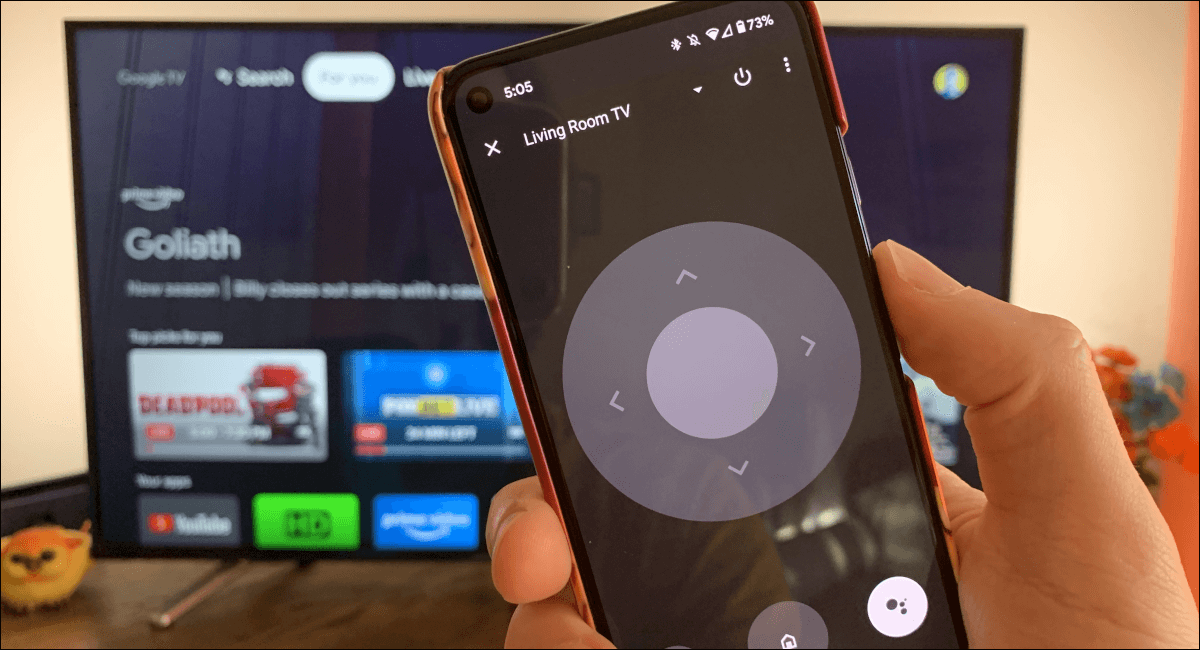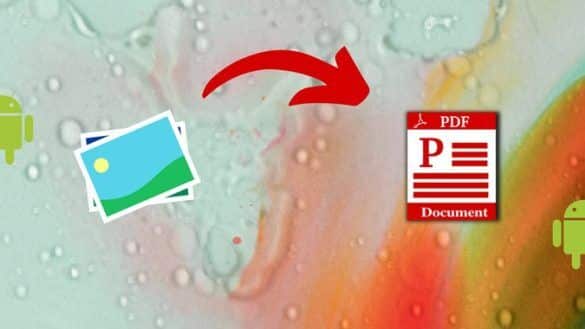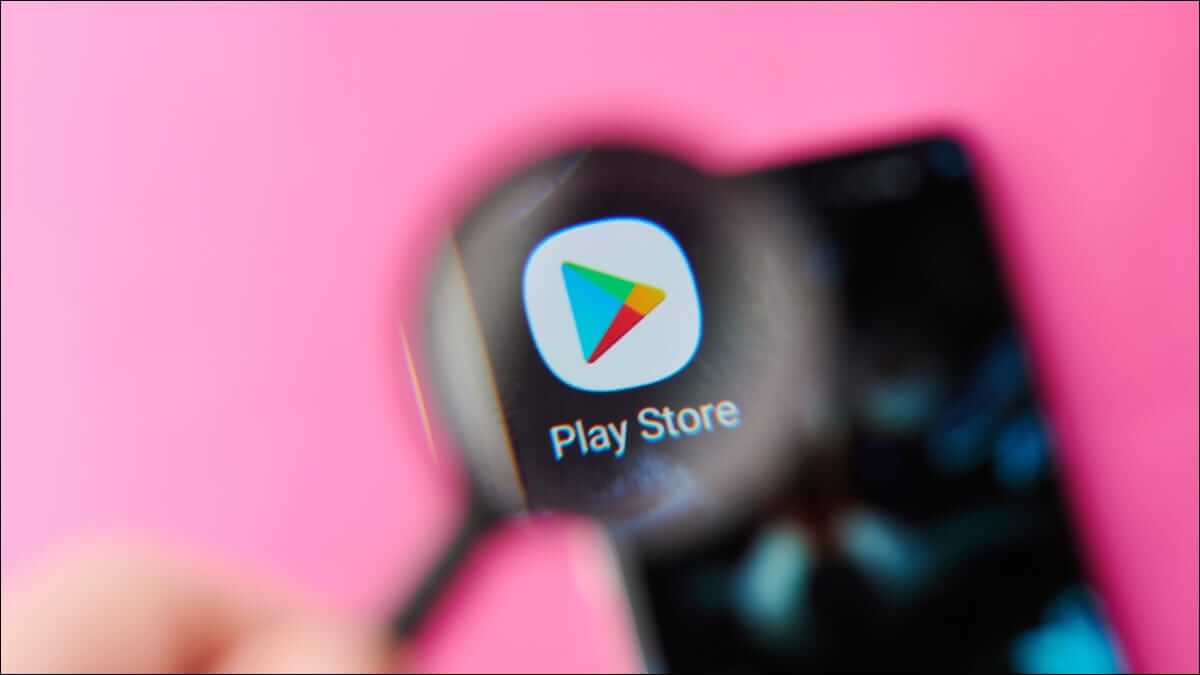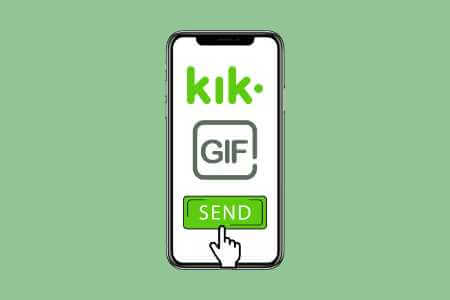Rozhraní se vrátilo Google TV V novém avataru, který zlepší zážitek z Android TV. Rozhraní poskytuje všechny prvky Androidu, díky kterým je zajímavější a zábavnější. Přijít Google TV Je předinstalovaný na televizorech a můžete jej používat i pomocí Smart TV dongleů. V tomto příspěvku se podělíme o několik skvělých tipů a triků pro Android TV s rozhraním Google TV Chcete-li zlepšit svůj zážitek ze sledování.

1. PŘIDEJTE DALŠÍ ÚČET GOOGLE DO GOOGLE TV
Jakmile začnete, budete muset při nastavování Google TV zadat své ID a heslo Google. Můžete také přidat další účty Google a oddělit tak aktivitu sledování od profilů. Můžete přidat účty členů své rodiny, aby si mohli stahovat a používat aplikace podle svého výběru. Je to jako přidání nového profilu na Google TV.
Následuj tyto kroky.
Krok 1: Na domovské obrazovce Google TV zařízení Android TV vyberte ikona profilu v levém horním rohu.
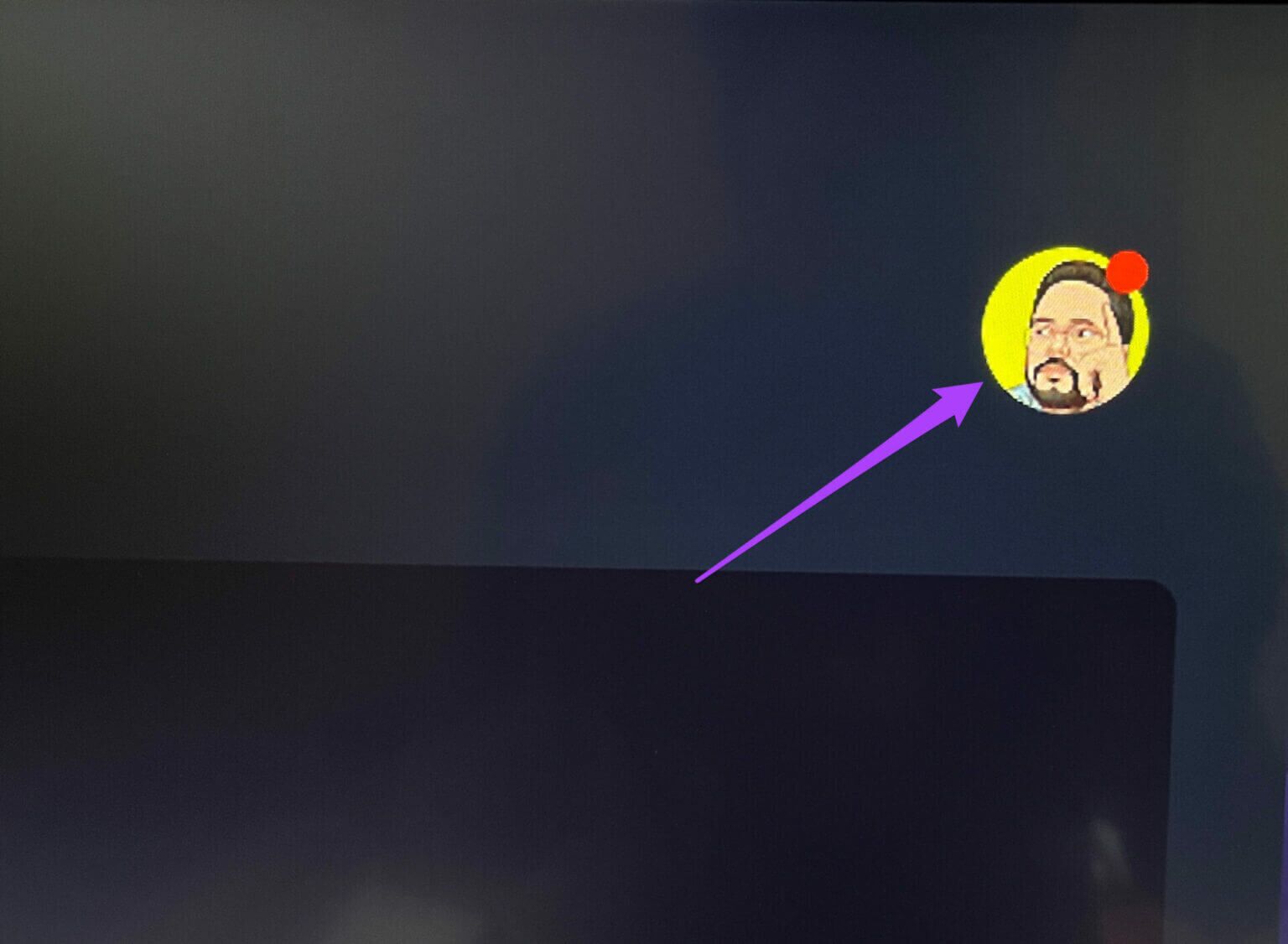
Krok 2: Lokalizovat Možnost přidat účet výše.
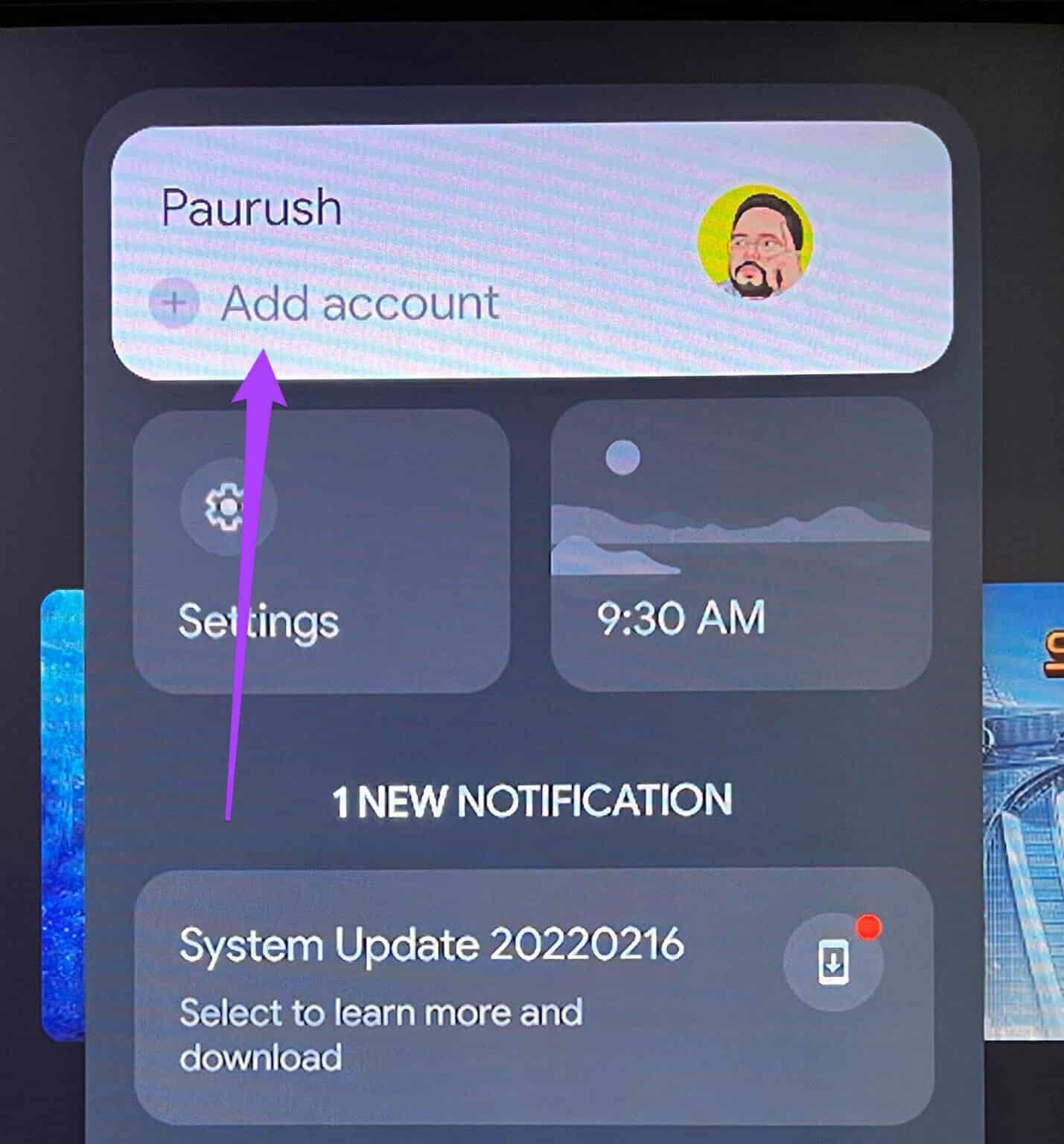
ةوة 3: Lokalizovat Správa účtu.
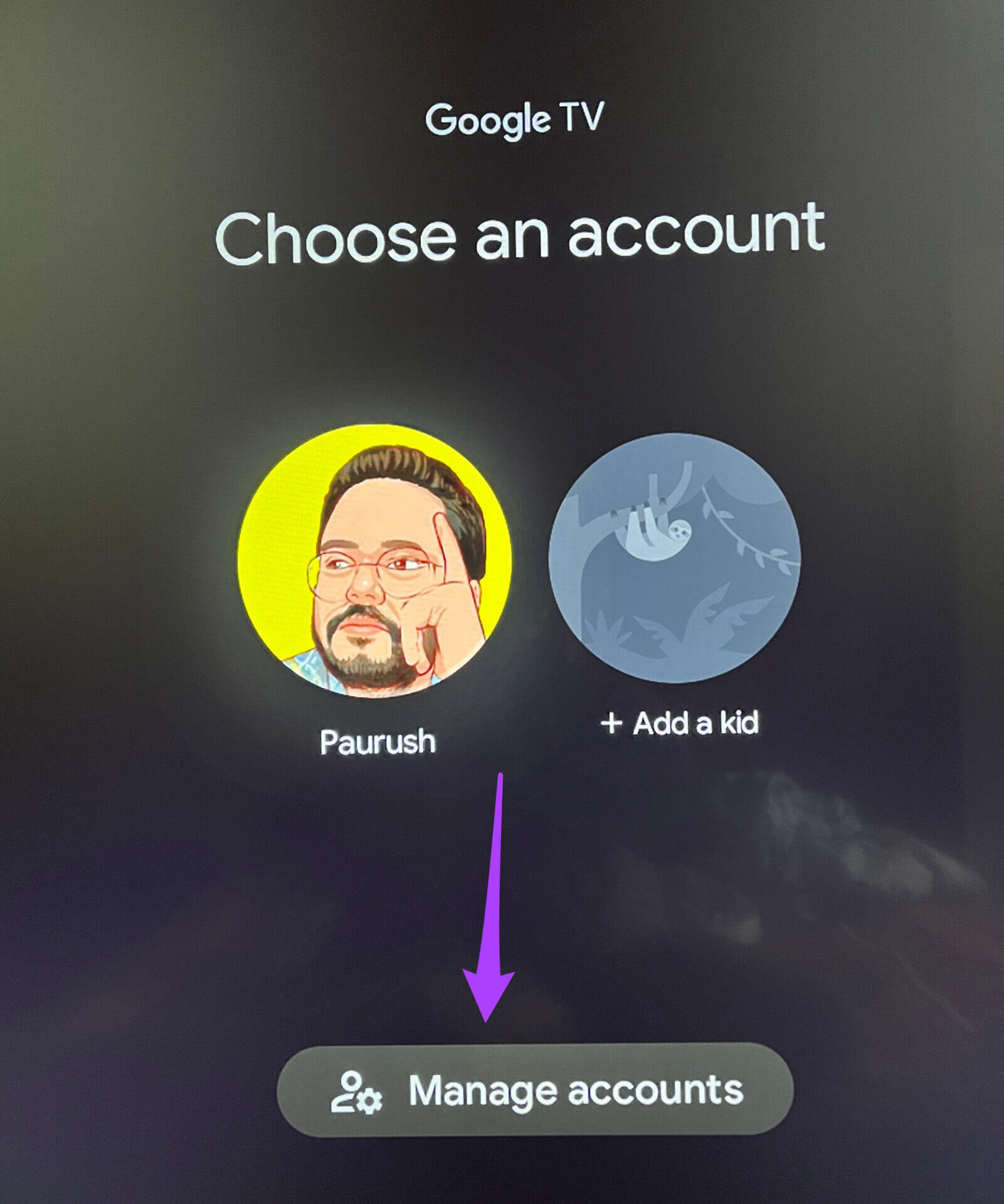
Krok 4: Na stránce Účty a přihlášení vyberte Přidat další účet v rámci Sekce Ostatní účty.
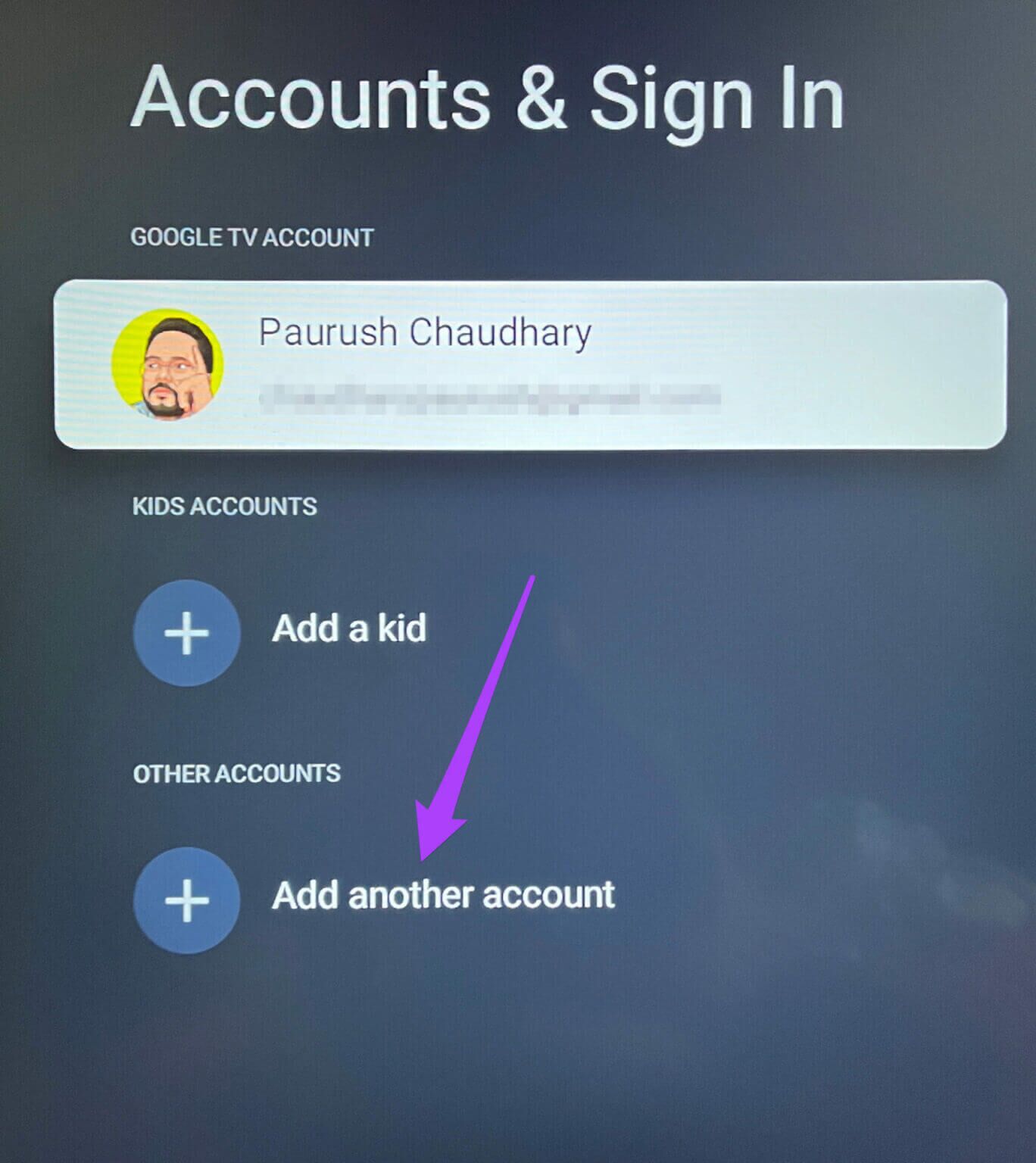
Krok 5: Vstupte ID Google a heslo Souvisí s přidáním účtu Google.
Nyní můžete přepínat mezi různými účty Google pro přizpůsobení.
2. Přidejte dětský profil do Google TV
Google TV nabízí možnost přidat profil pro děti. Tato funkce je užitečná zejména pro rodiče, kteří chtějí kontrolovat rutinu sledování obsahu svých dětí. Následuj tyto kroky.
Krok 1: Jít do ikona profilu své a vyberte Přidejte účet.
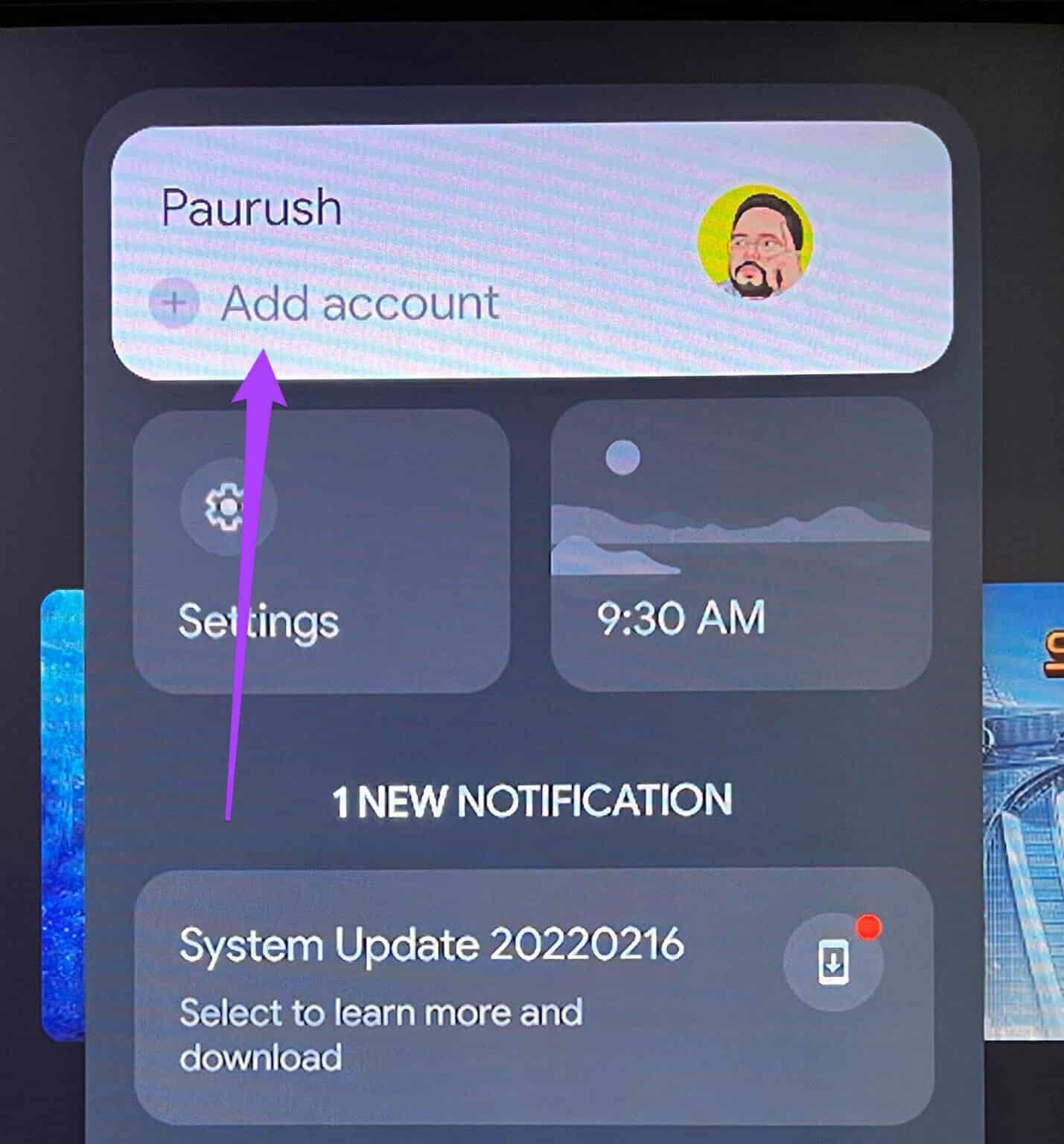
Krok 2: Lokalizovat Přidejte dítě.
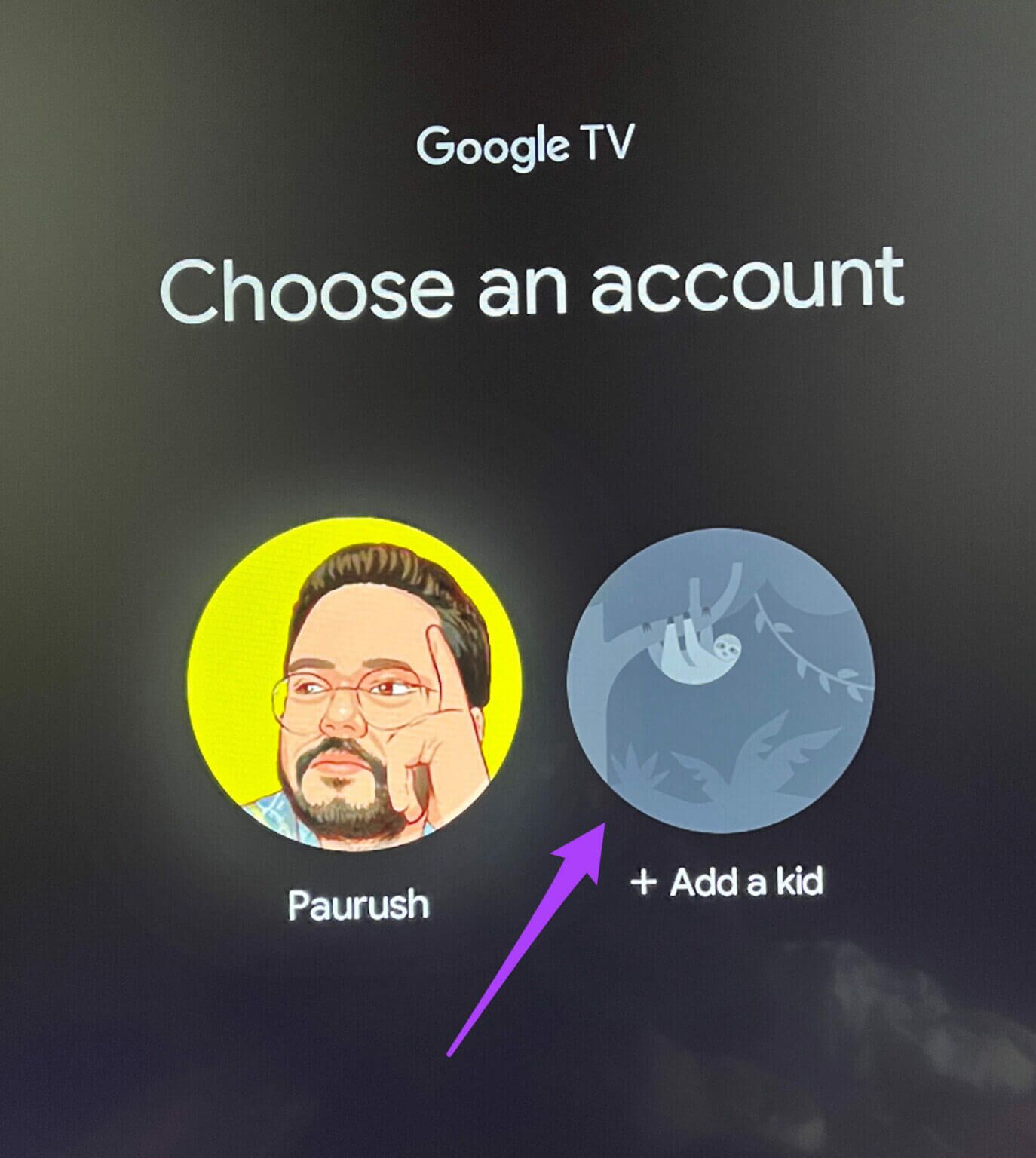
Na obrazovce se otevře nové okno nastavení profilu dítěte.
ةوة 3: Lokalizovat začínáme.
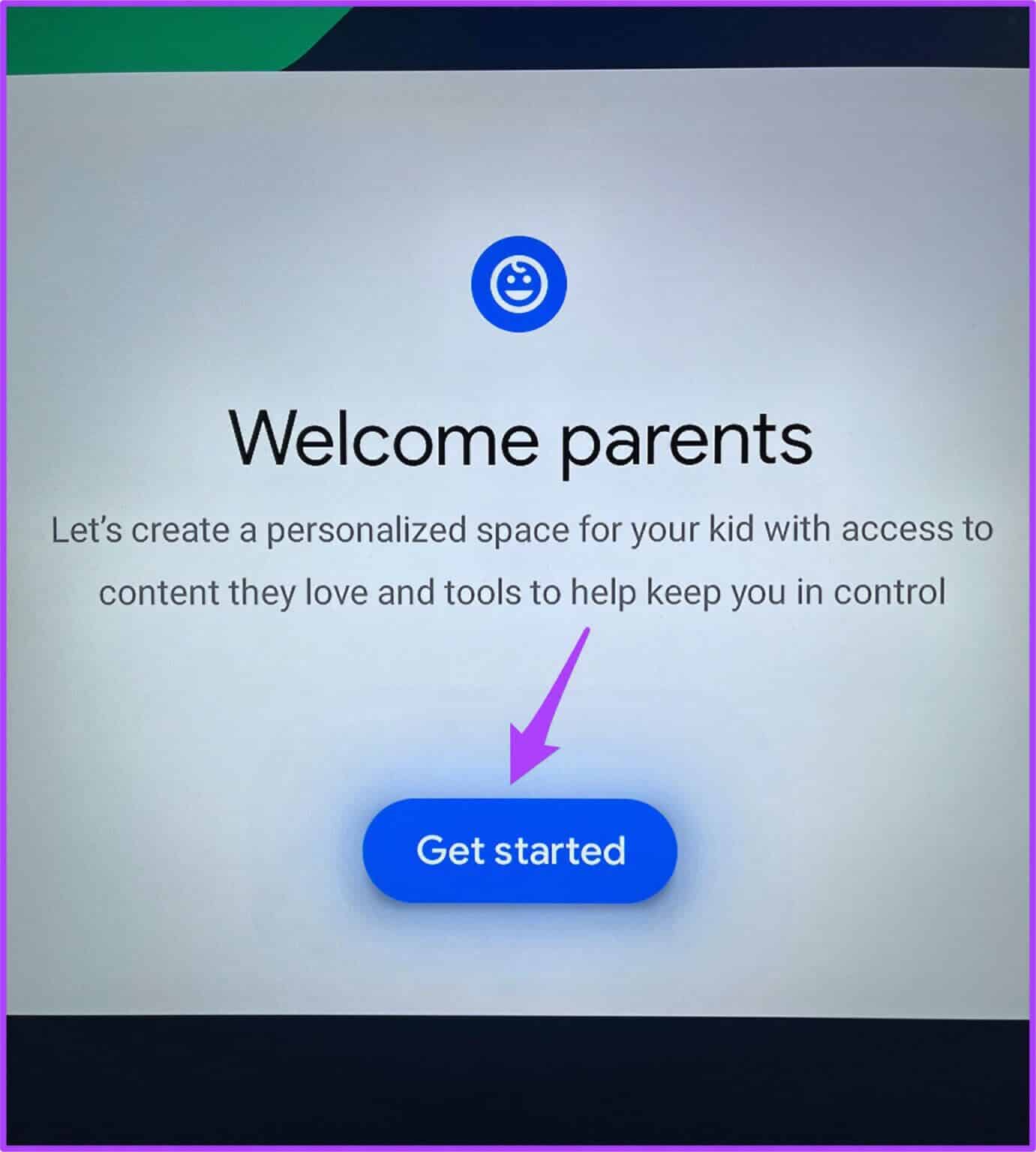
Krok 4: Lokalizovat Přidejte dítě.
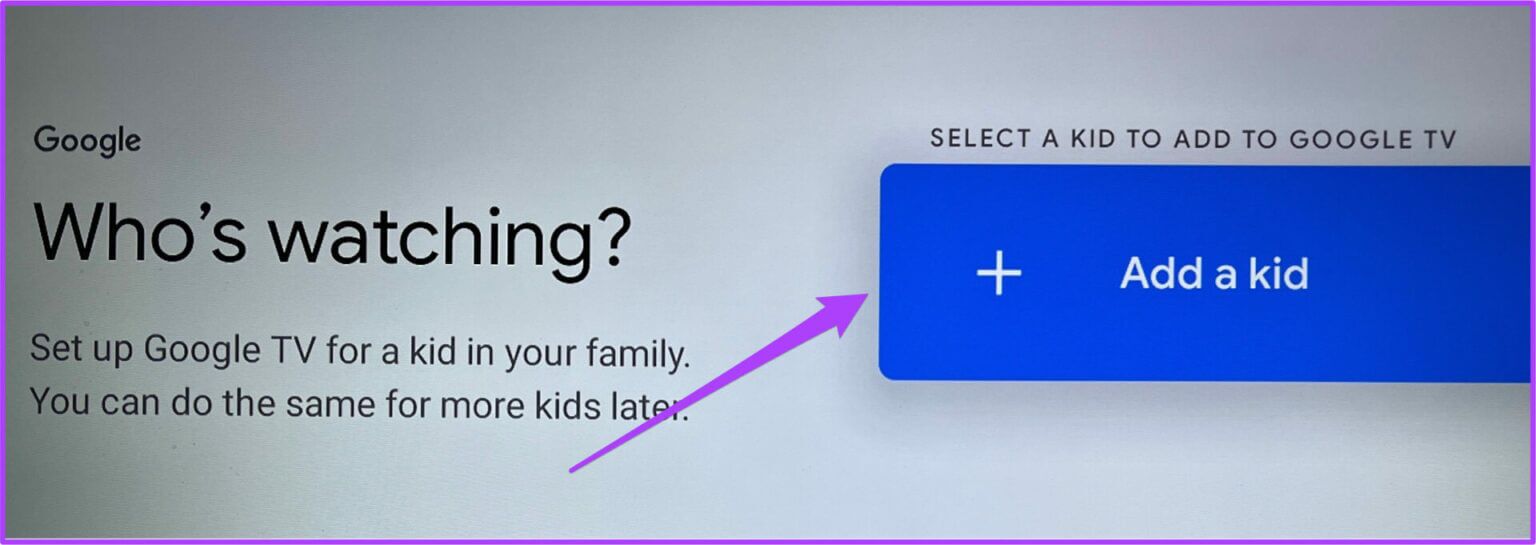
Krok 5: Přidat Jméno a věk vašeho dítěte.
Poté se na televizní obrazovce objeví stránka Zásady ochrany osobních údajů Google.
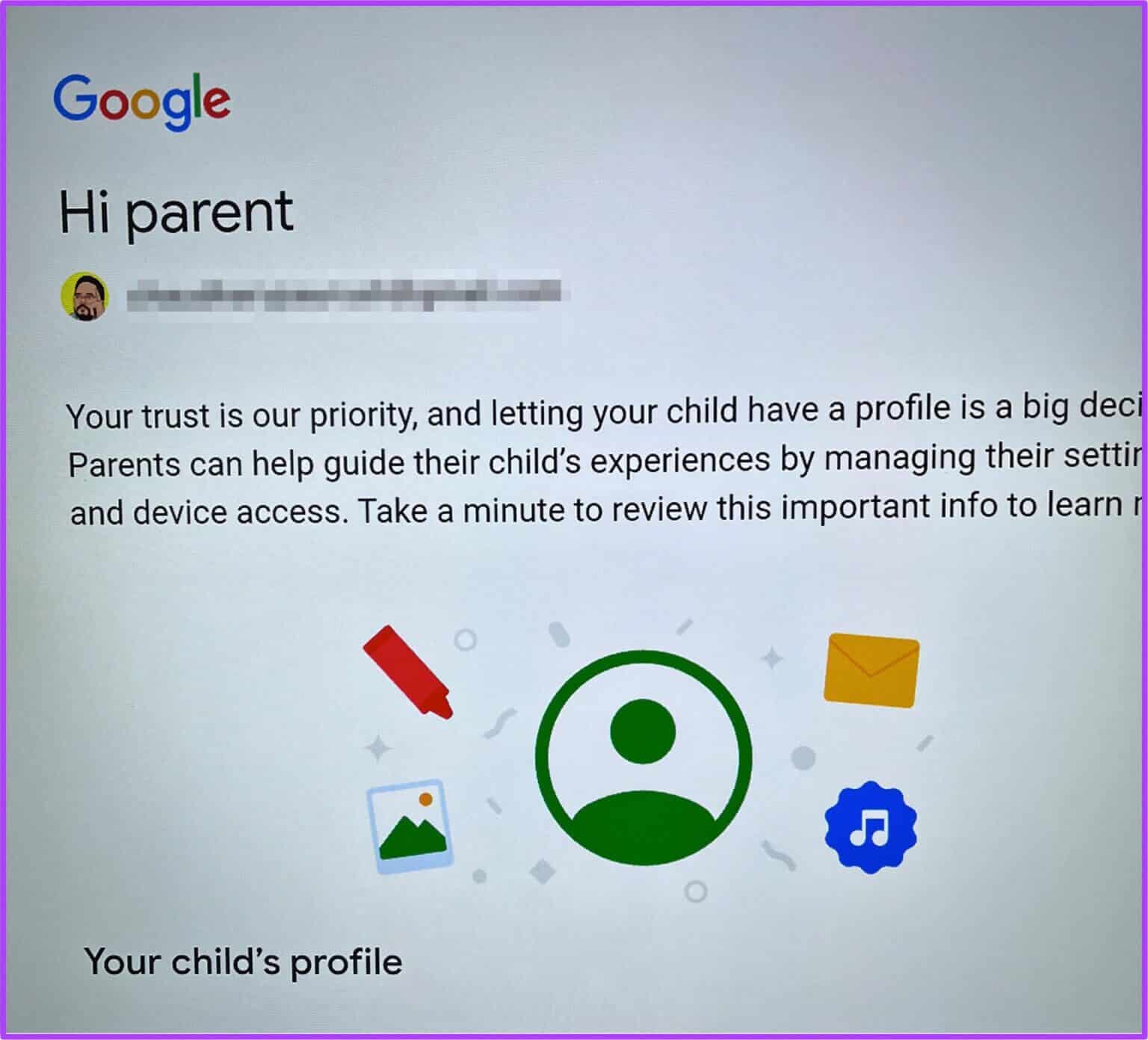
ةوة 6: Přijetí Zásady ochrany osobních údajů společnosti Google a smluvními podmínkami YouTube.
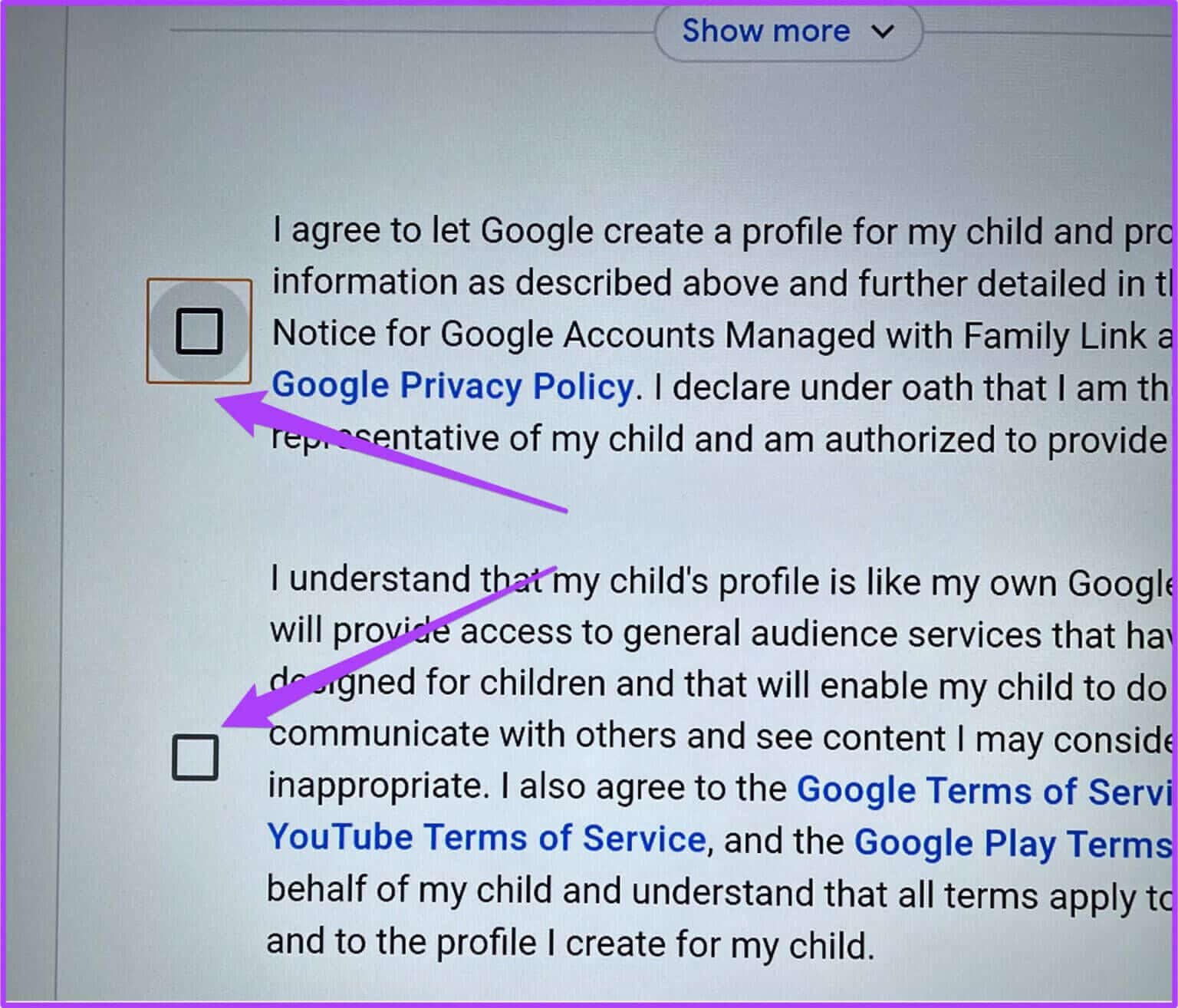
Krok 7: Klikněte na tlačítko OK.
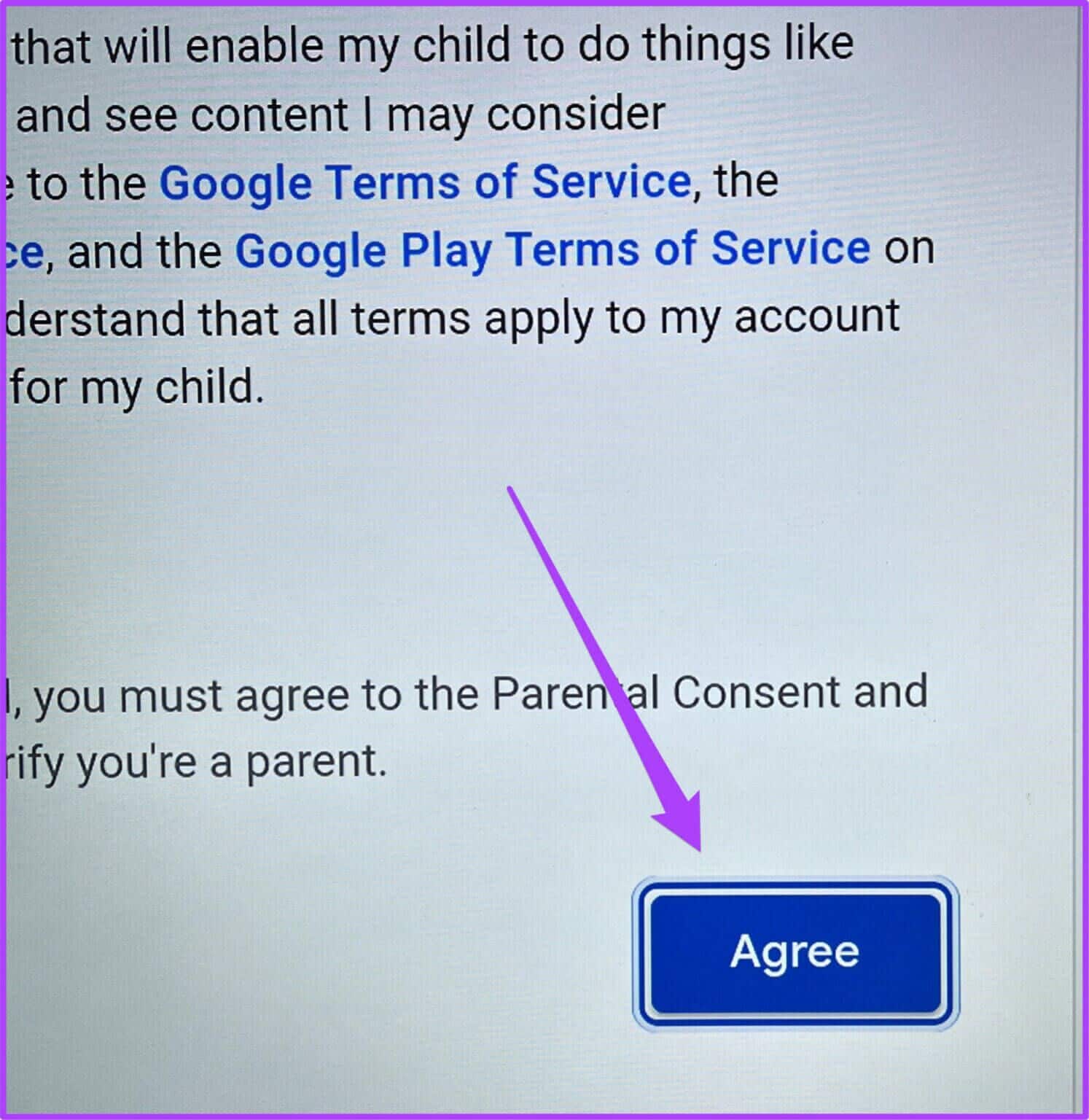
Google TV přidá profil vašeho dítěte. Po přepnutí na tento profil se všechny aplikace včetně YouTube přepnou do dětského režimu. Tímto způsobem můžete zajistit, aby se vašim dětem líbil obsah odpovídající jejich věku.
3. Změňte rozlišení a obnovovací frekvenci na Google TV
Google TV vám dává možnost změnit obnovovací frekvenci a rozlišení televizoru. Tuto změnu můžete provést pomocí různých kategorií obsahu. Při hraní her můžete například přepnout na vysoké rozlišení a obnovovací frekvenci. Při sledování filmů můžete přepnout zpět na 25 Hz nebo 24 Hz. Zde je návod, jak na to.
Krok 1: po zafixování ikona profilu jděte na Nastavení.
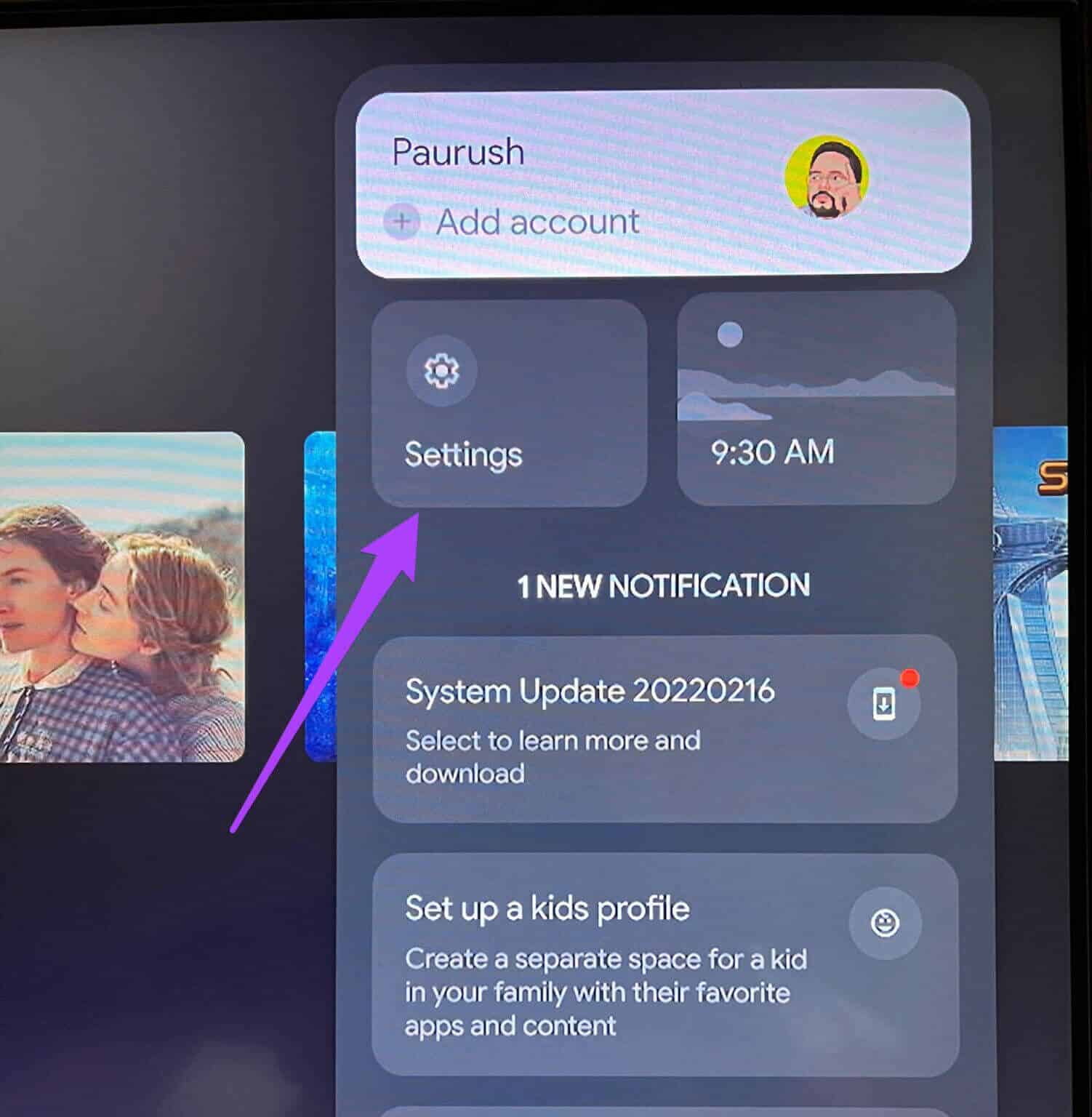
Krok 2: Lokalizovat Displej a zvuk.
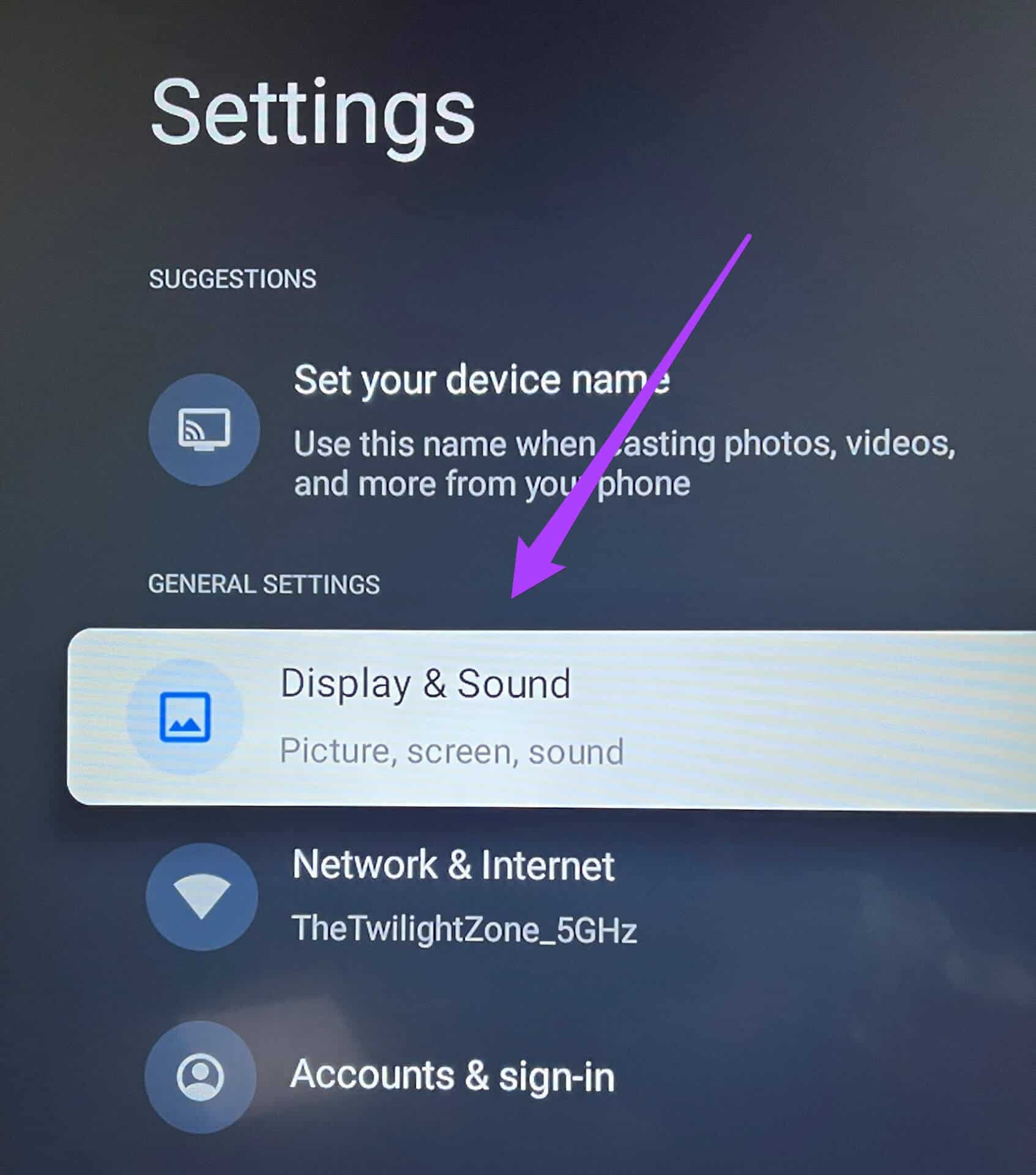
ةوة 3: Lokalizovat Pokročilé nastavení zobrazení.
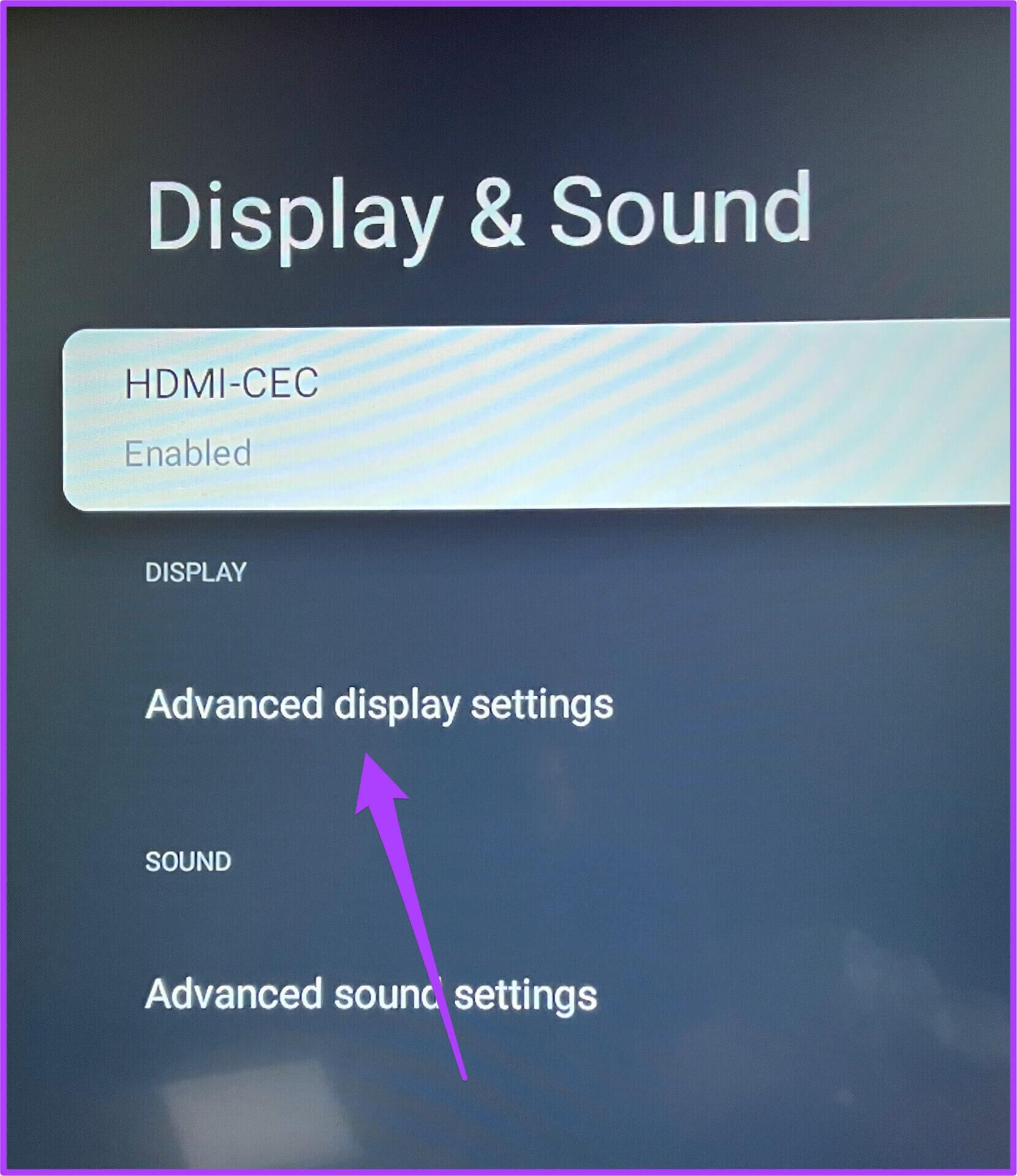
Krok 4: jdi do Rozlišení.
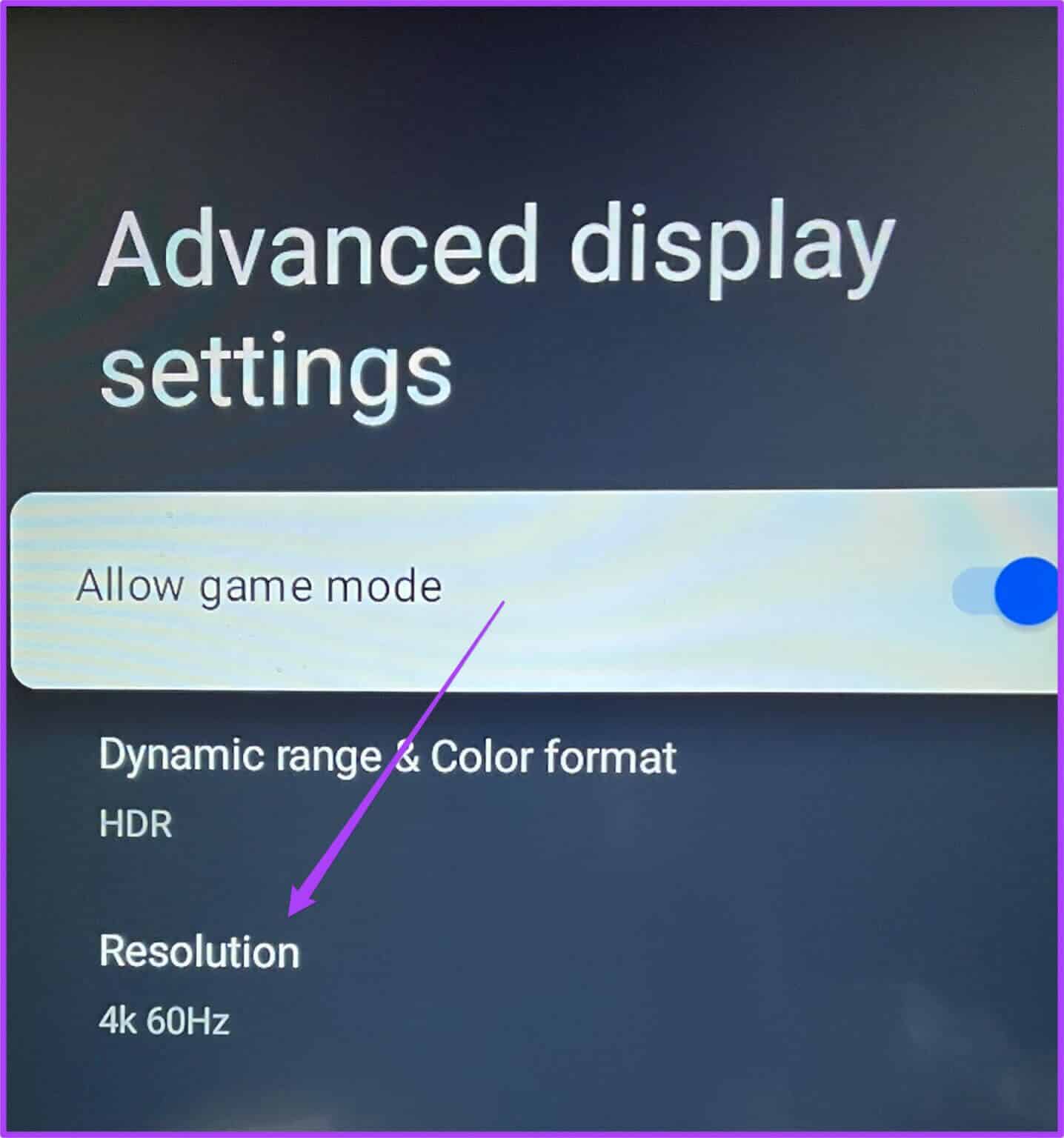
Krok 5: Lokalizovat Rozlišení a obnovovací frekvence ze seznamu.
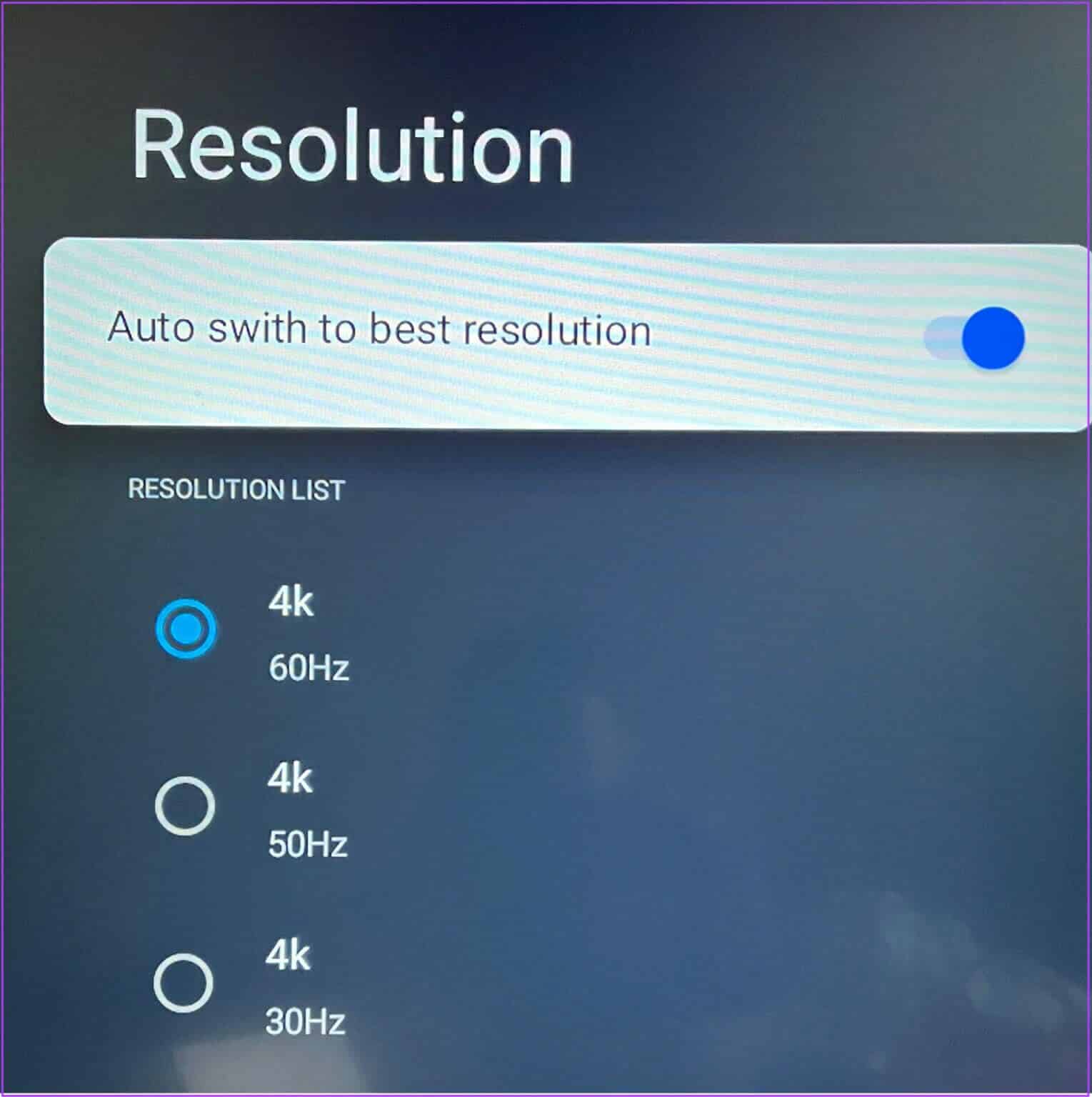
Můžete také nechat Google TV Auto přepnout na nejlepší rozlišení na vaší televizi.
ةوة 6: Po potvrzení Rozlišení a obnovovací frekvence , povolte TV restartovat.
Takto můžete neustále přepínat rozlišení a obnovovací frekvenci podle vaší volby. Pokud má vaše televize rozlišení Full HD, můžete zkusit přejít na 4k Ultra HD. Hladkost vašeho rozhraní Google TV však pravděpodobně utrpí.
4. Nastavte Selfie jako obrazovku na GOOGLE TV
Pokud Google TV nezjistí žádnou aktivitu, přepne se do režimu spořiče obrazovky. Ve výchozím nastavení můžete vidět krásné krajiny jako spořiče obrazovky. Na Google TV si ale můžete také nastavit své osobní fotografie jako spořič obrazovky. Zde je návod, jak nastavit obrázky z Fotek Google jako spořič obrazovky.
Krok 1: jdi do Nastavení na Google TV.
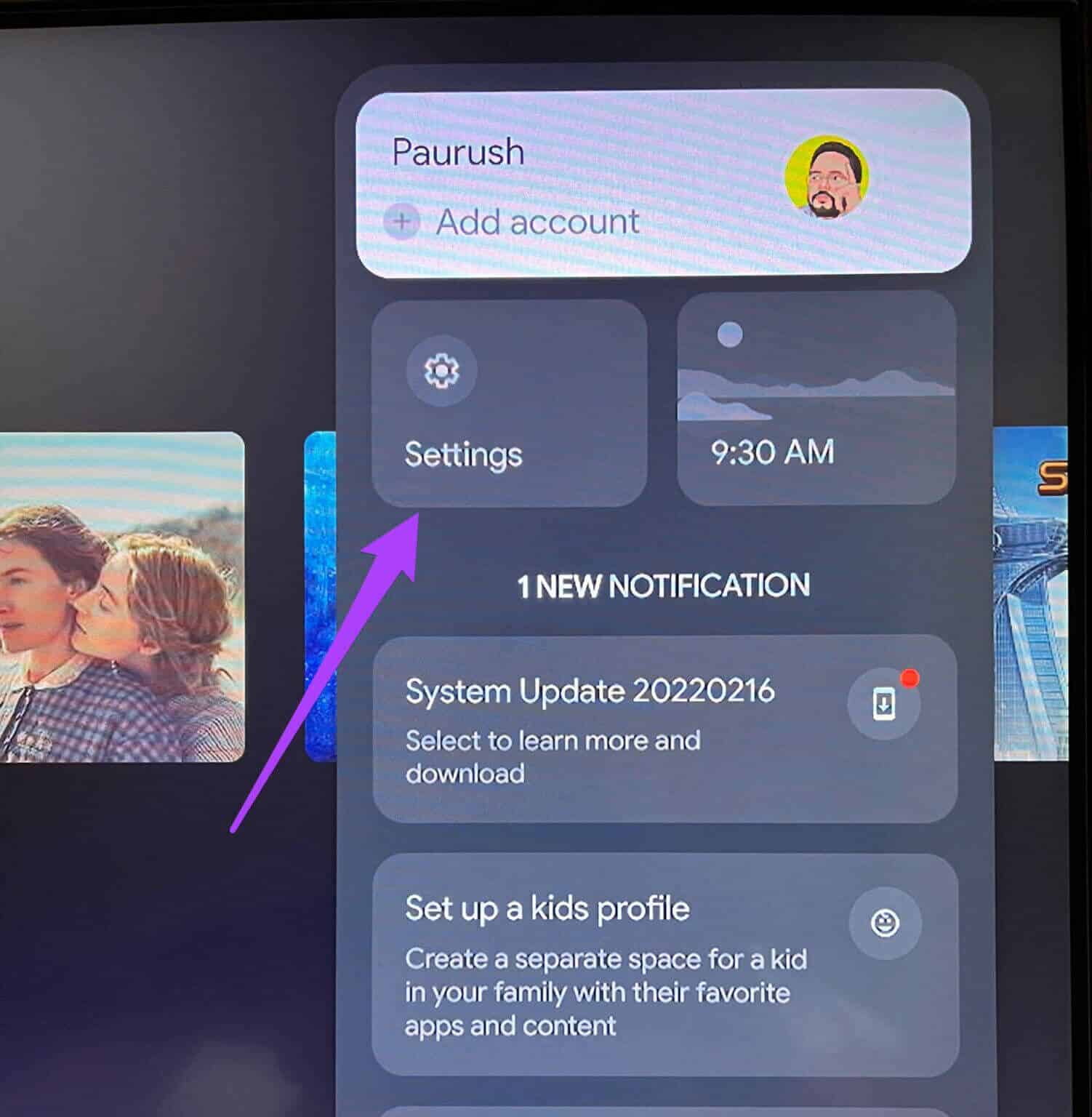
Krok 2: Lokalizovat systém.
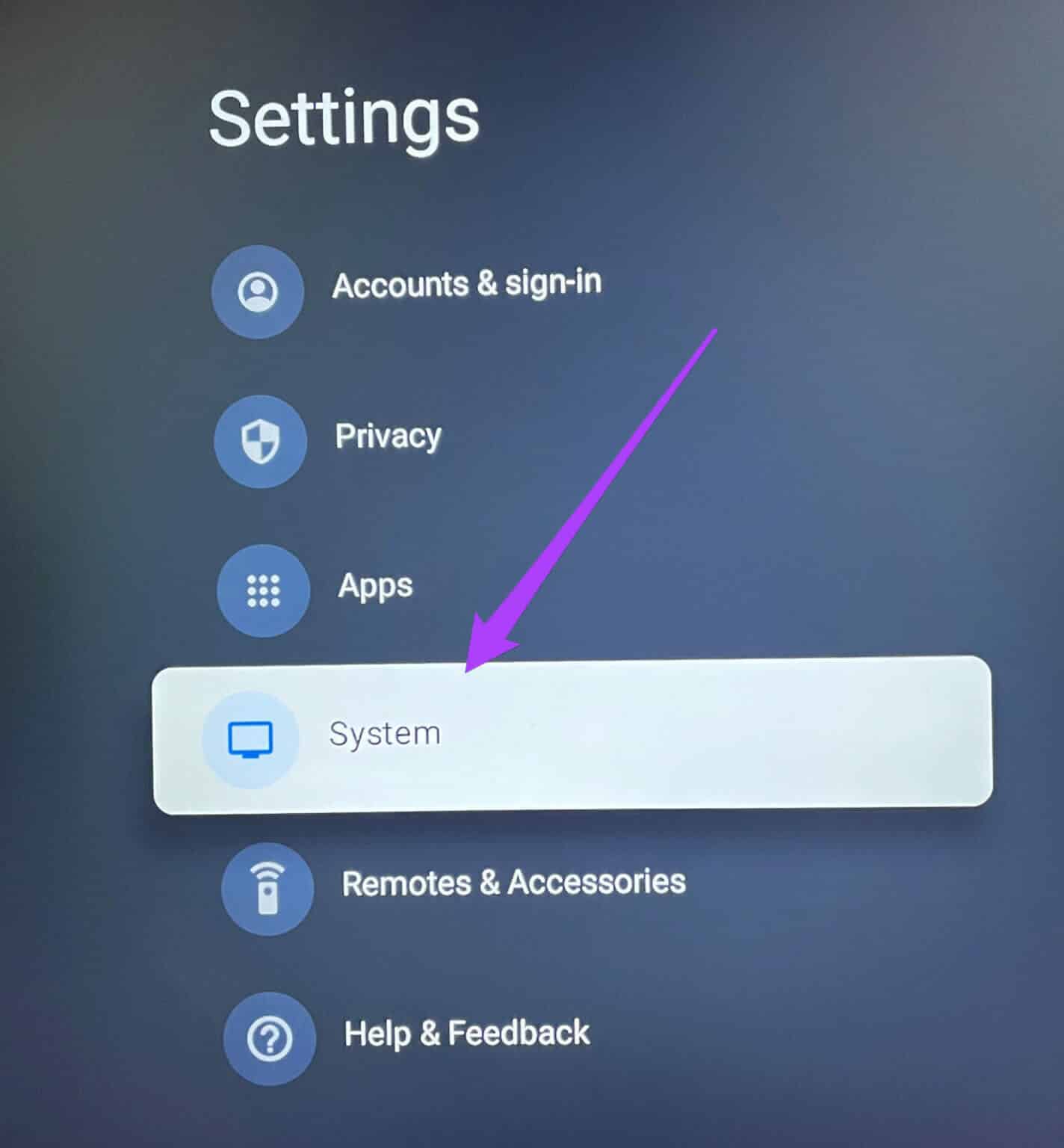
ةوة 3: Lokalizovat Režim Ambient Z Nabídka možností.
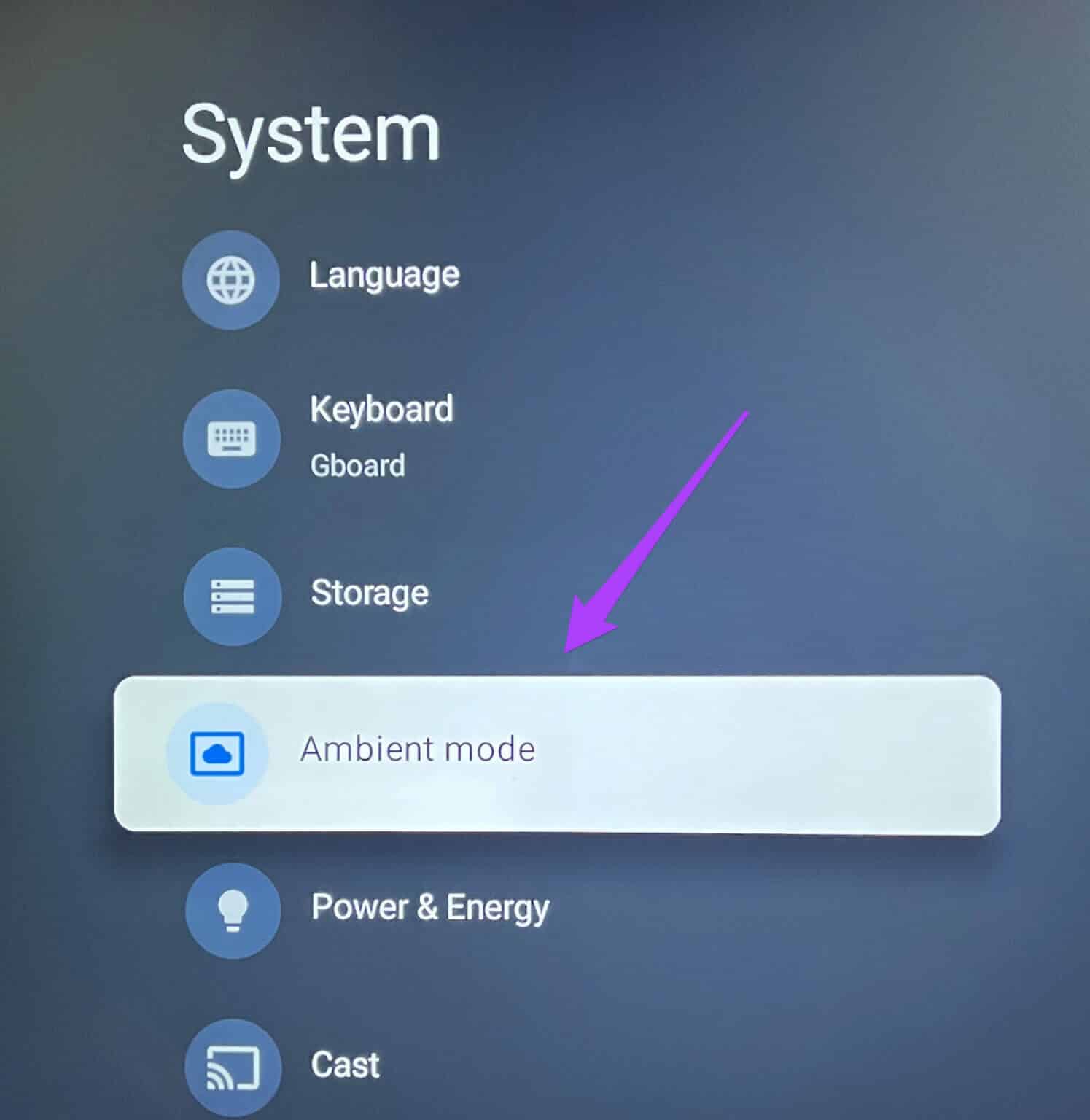
Krok 4: Lokalizovat Fotky Google v rámci Seznam kanálů.
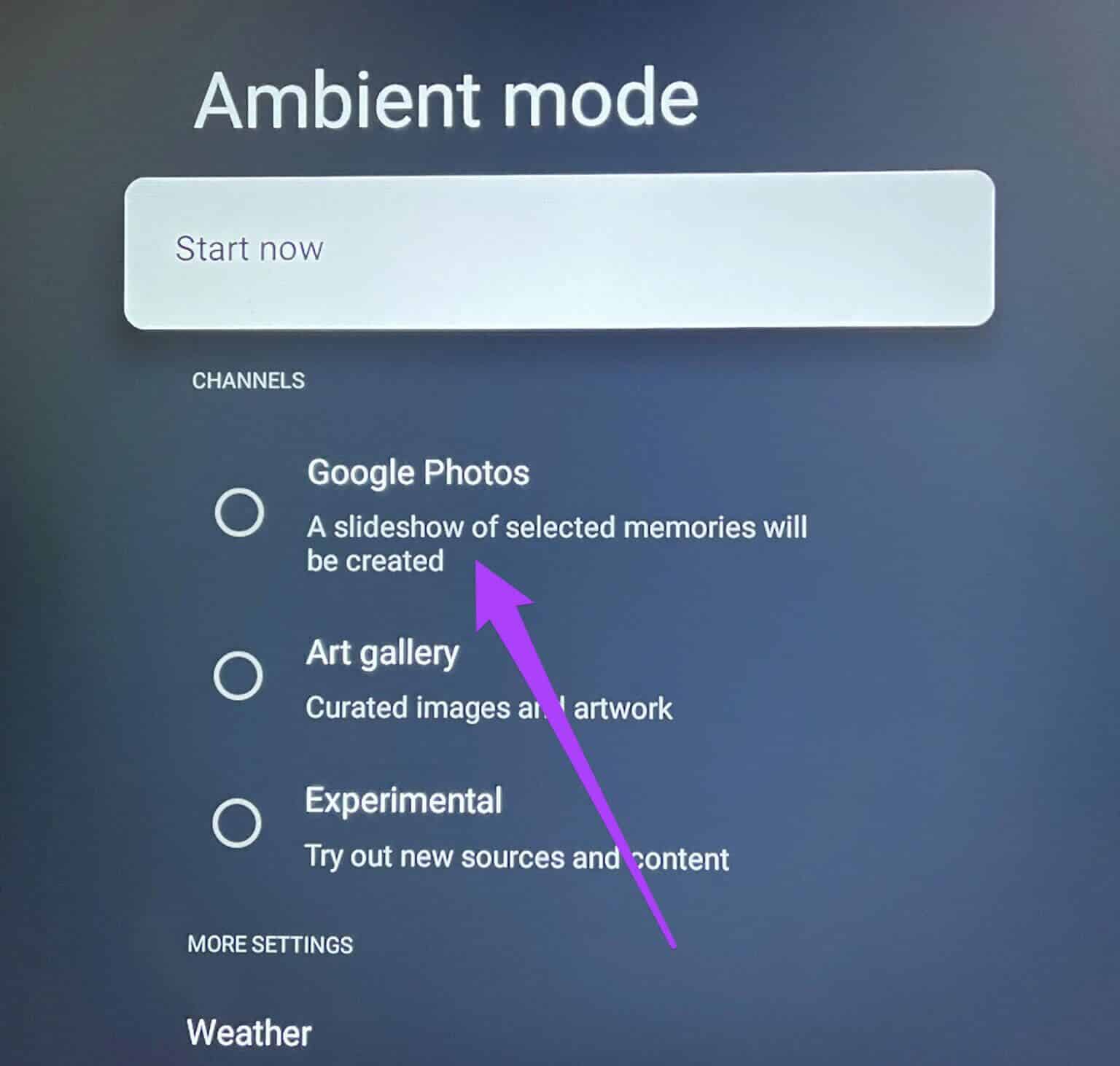
Na obrazovce uvidíte následující výzvu.
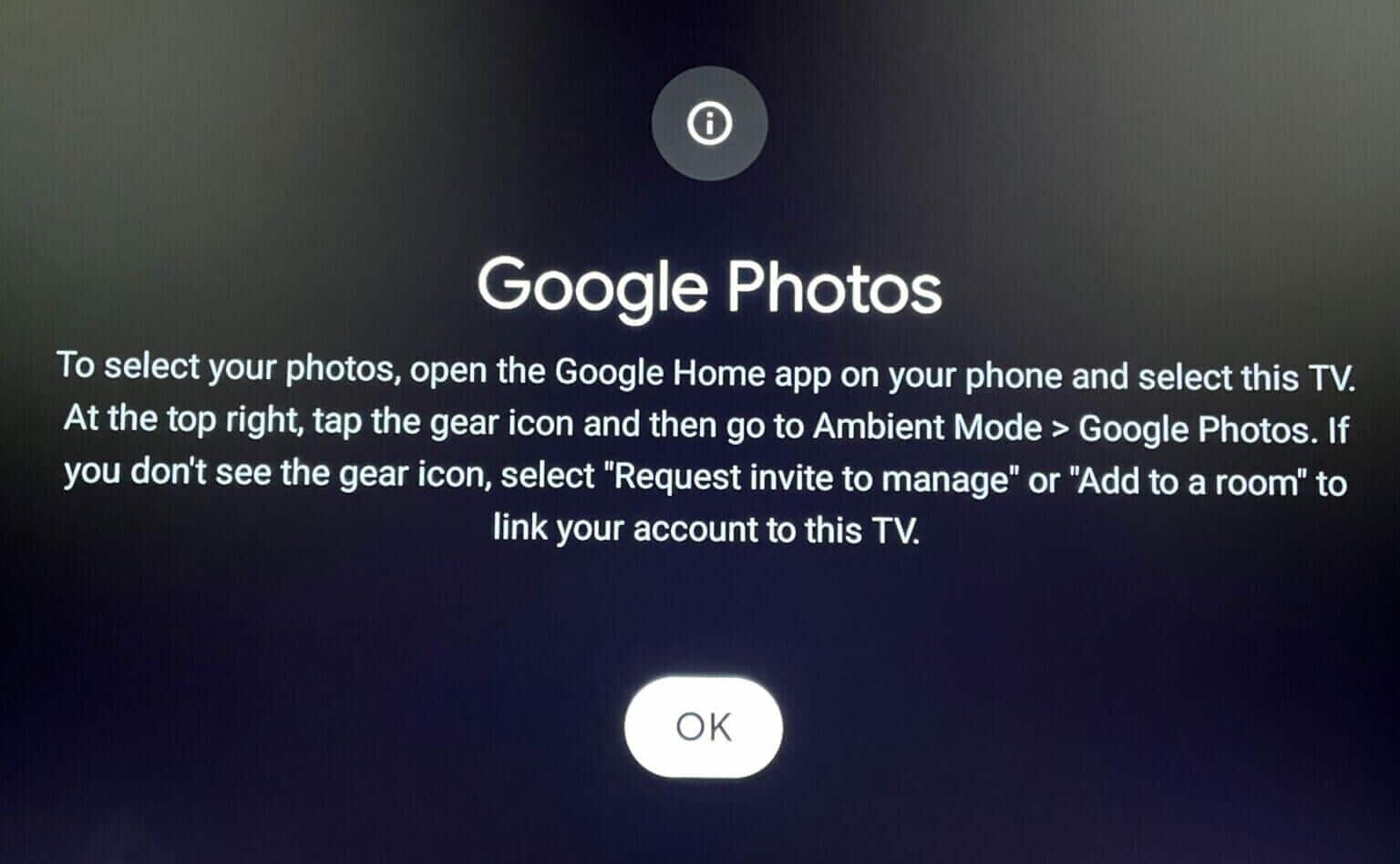
Chcete-li povolit Fotky Google z aplikace Google Home, postupujte podle těchto kroků. K pořizování snímků obrazovky jsme použili iPhone a tyto kroky platí i pro uživatele Androidu.
Krok 1: Otevřeno متجر التطبيقات.
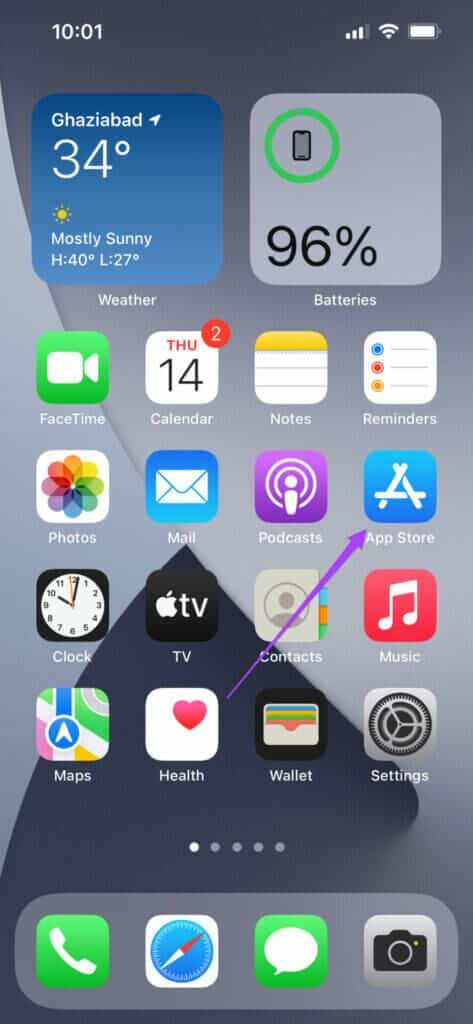
Krok 2: Hledat Google Home A nainstalujte aplikaci.
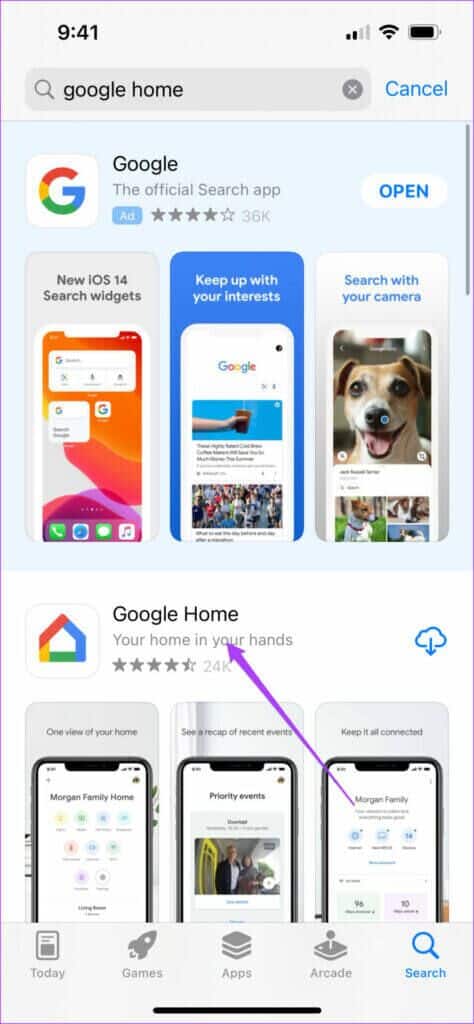
ةوة 3: Otevřeno aplikace Google Home.
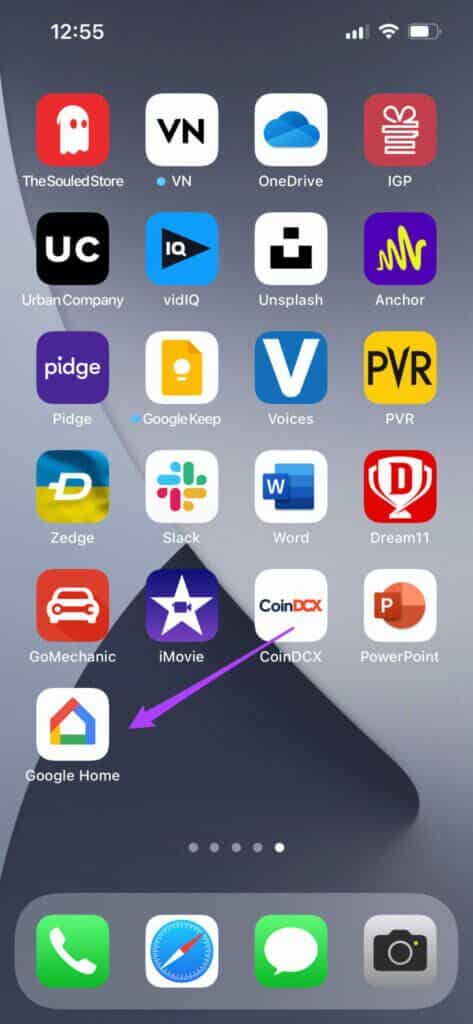
Krok 4: Přihlaste se do Účet Google vaše.
Zkontrolujte, zda je telefon připojen ke stejné síti Wi-Fi jako Google TV. V telefonu budete muset povolit Bluetooth a určování polohy.
Krok 5: Z Domovská stránka aplikace Přejděte dolů a uvidíte Seznam místních zařízení.
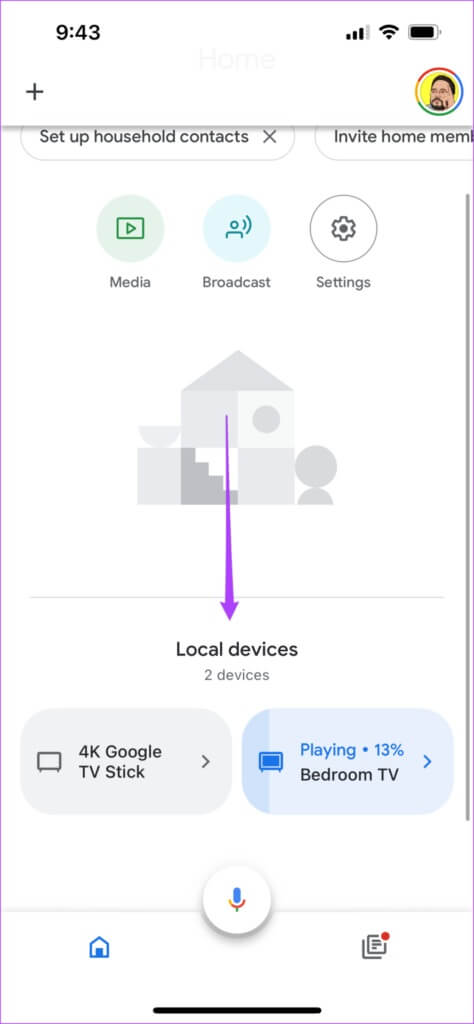
ةوة 6: Lokalizovat Zdroj Google TV vaše.
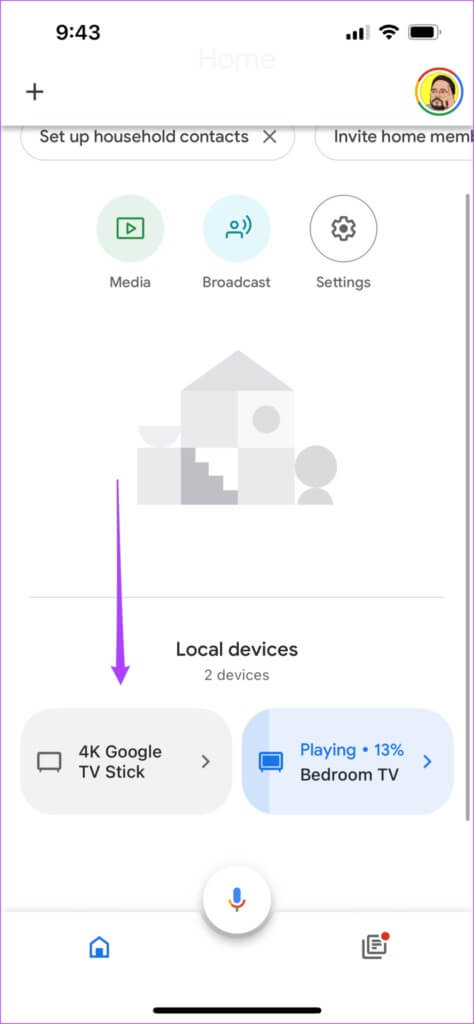
Krok 7: Klikněte na Ikona nastavení v pravém horním rohu.
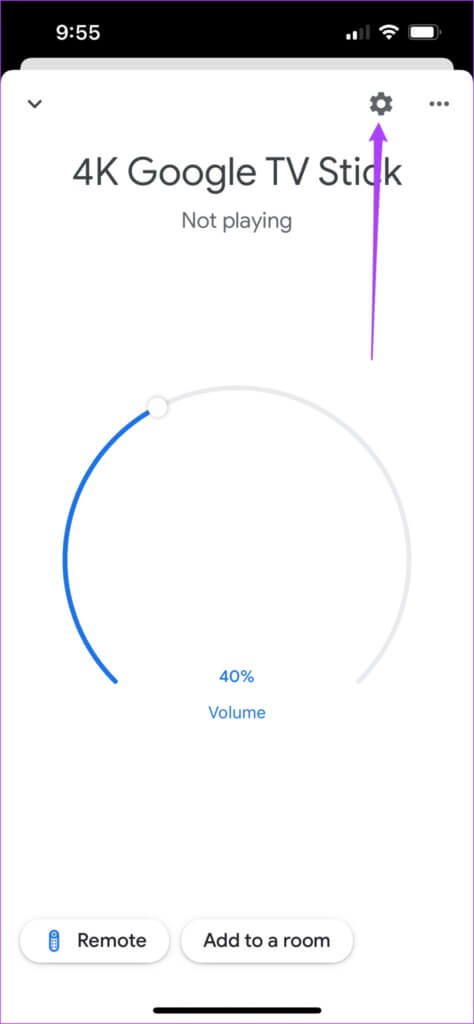
Krok 8: Lokalizovat Režim Ambient v rámci Nastavení zařízení.
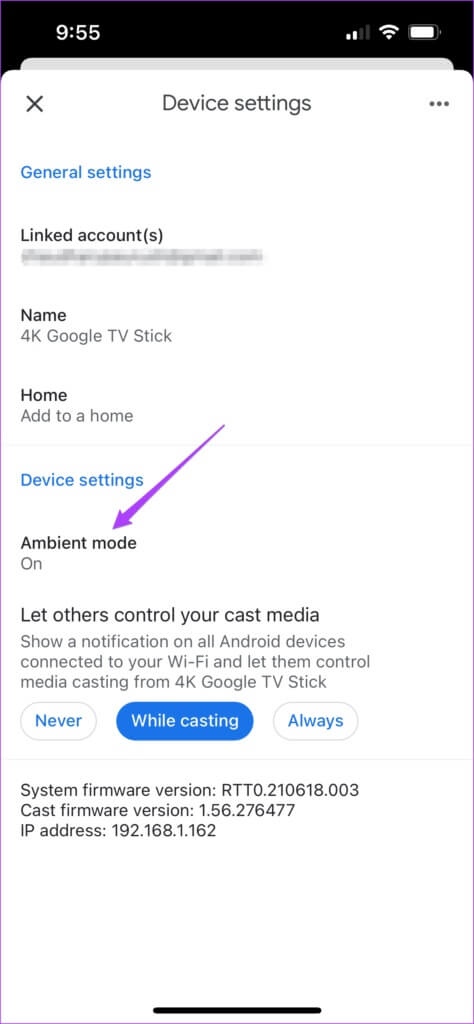
ةوة 9: Lokalizovat Fotky Google.
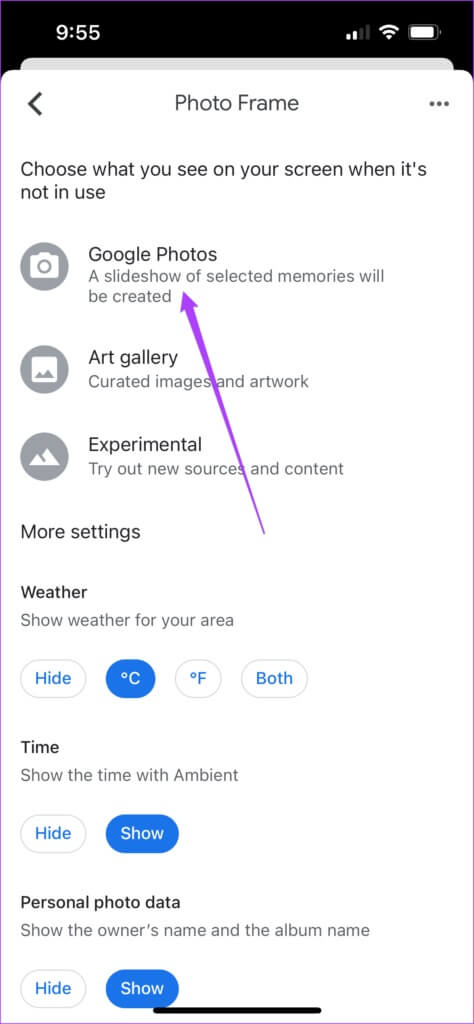
Aplikace vás vyzve, abyste pro prezentaci vybrali Vzpomínky z Fotek Google.
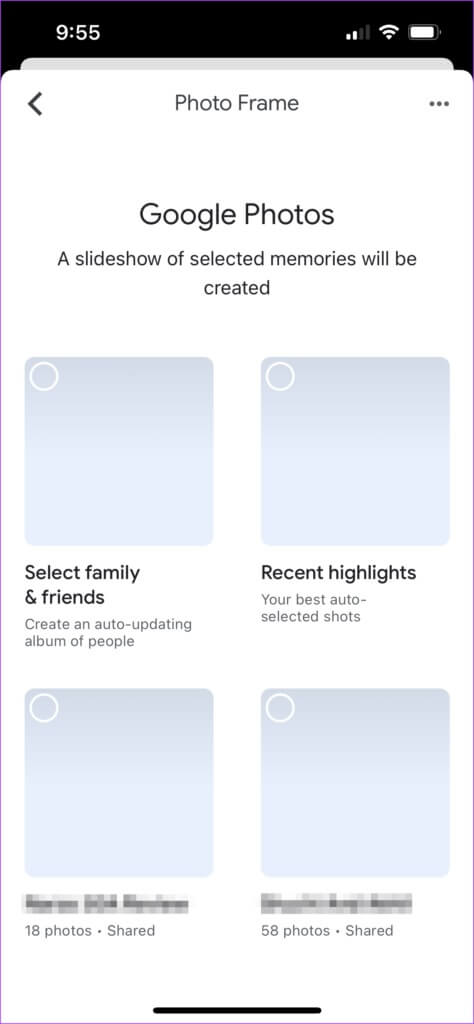
Krok 10: Klikněte na Paměť a vyberte tváře vytvořit album.
Krok 11: Klikněte na Bylo dokončeno v pravém horním rohu a klepněte na Pokračovat Pro potvrzení vybraných fotografií.
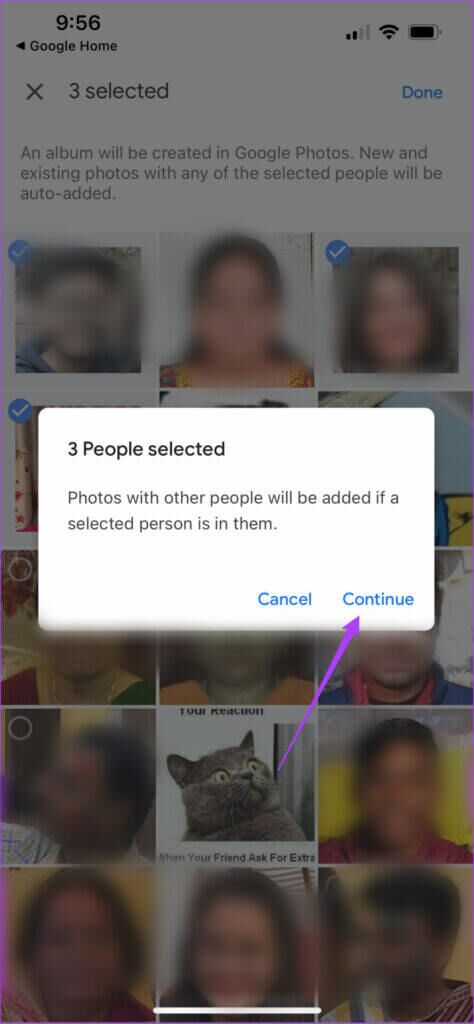
V aplikaci se zobrazí album Fotky Google. Zavřete aplikaci Google Home a nyní se vám na Google TV začnou zobrazovat vaše osobní fotografie jako spořič obrazovky.
5. Poslouchejte PODCASTY pomocí Google Assistant
Asistent Google může na Google TV provádět různé příkazy. Jeden z nich přehrává podcasty přímo z Google Podcasts. Chcete-li přehrát podcast pomocí Asistenta Google, postupujte takto.
Krok 1: Tvář zařízení Google TV .و dálkové ovládání Dálkové ovládání z Google TV do TV.
Krok 2: Dlouze stiskněte tlačítko Google Assistant A řekni běž Podcast Joe Rogan.
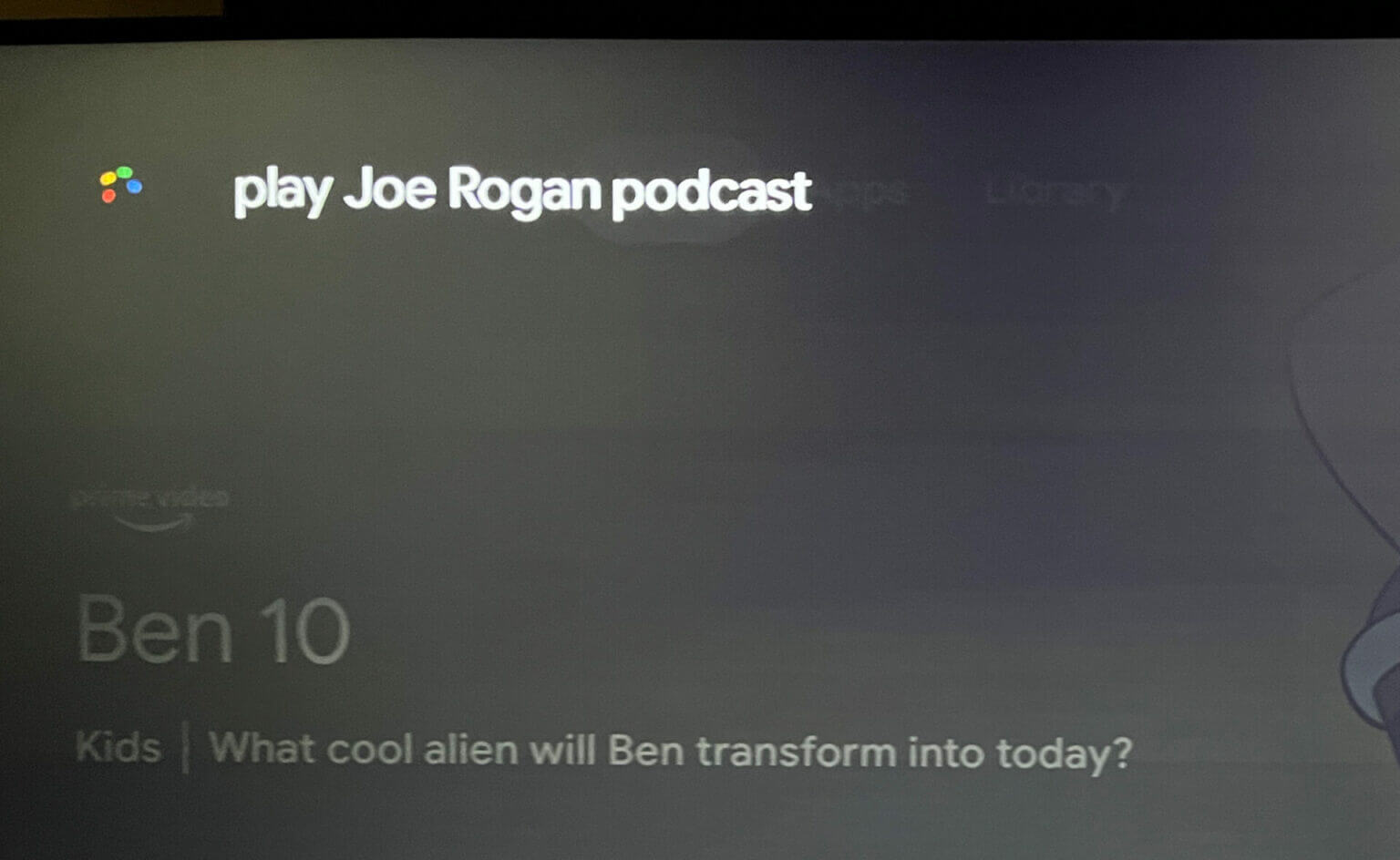
Můžete vyslovit název libovolného podcastu.
Asistent Google vyhledá nejnovější epizodu tohoto podcastu a začne ji přehrávat na vašem televizoru.
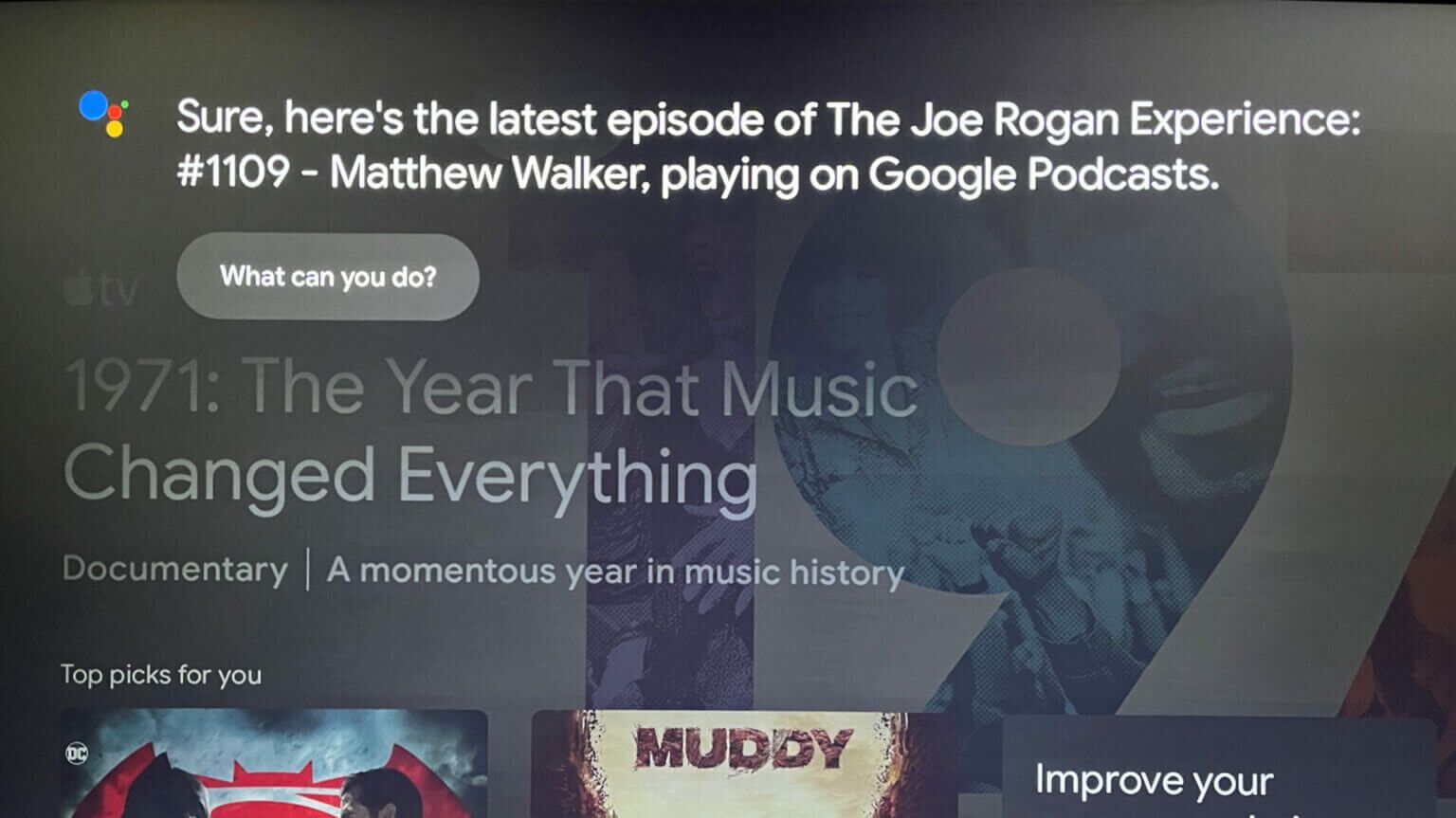
Nemusíte instalovat Aplikace Google Podcasty Samostatně, protože Google TV jej integruje.
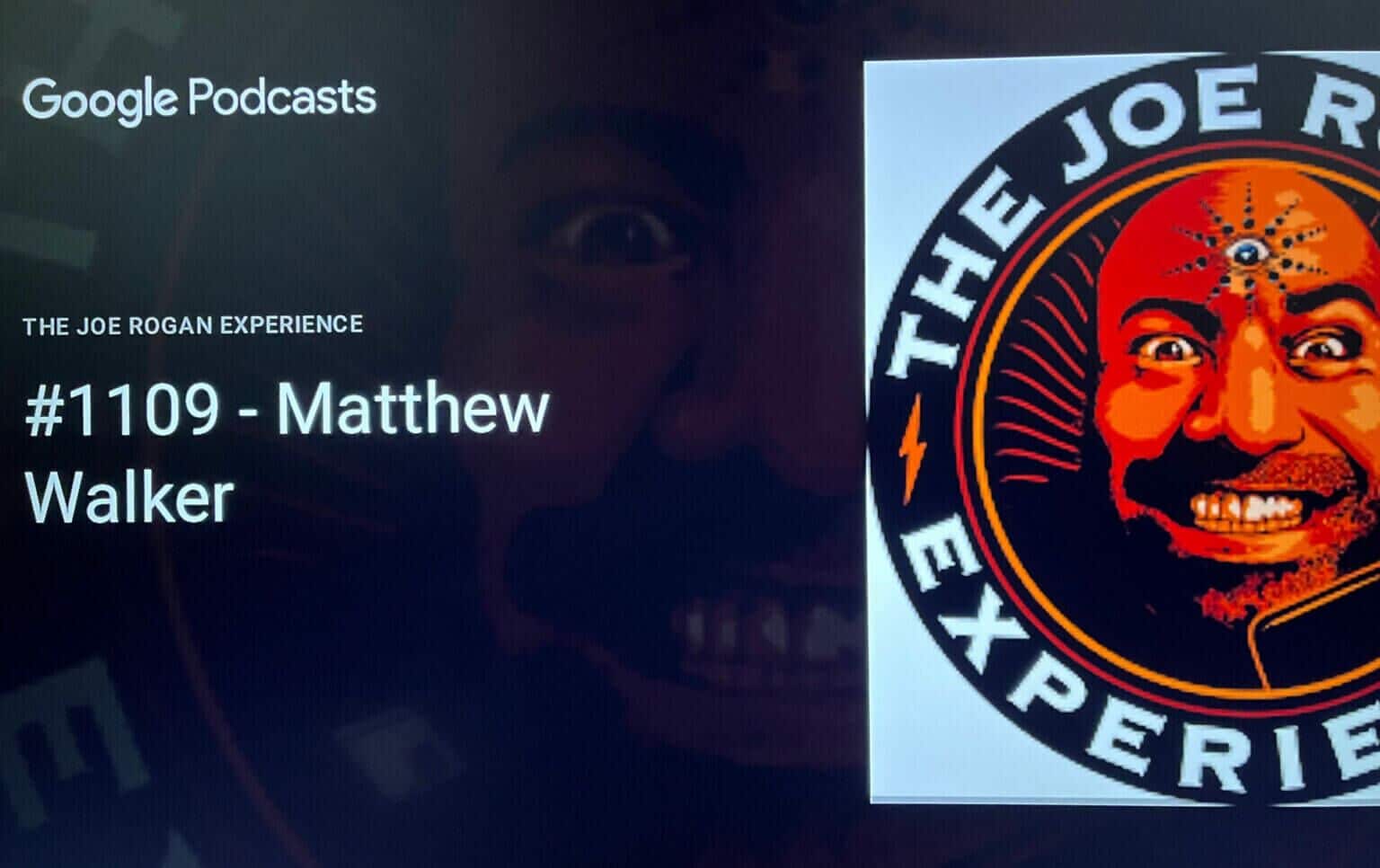
VYLEPŠTE SVÉ ZKUŠENOSTI NA GOOGLE TV
Tyto tipy a triky pro Android TV využívající rozhraní Google TV rozhodně zlepší váš zážitek z Google TV. Jen se ujistěte, že je vaše Google TV připojena k silné síti Wi-Fi. Pomůže také zkrátit dobu načítání aplikace při přehrávání obsahu.